INTERRUPTOR HORARIO ASTRONÓMICO ASTRO UNO
|
|
|
- Odette Charbonneau
- il y a 8 ans
- Total affichages :
Transcription
1 INSTRUCCIONES DE EMPLEO Indicador de canal permanente Estado circuito Indicador día de la semana INTERRUPTOR HORARIO ASTRONÓMICO ASTRO UNO Hora actual Escala de tiempo Incrementar o ascender por el menú. Accionamiento manual Retroceder Visualización de: hora orto / hora ocaso cronograma DESCRIPCIÓN El ASTRO UNO es un interruptor horario diseñado para controlar cargas luminosas en función de las horas de ortos (amanecer) y ocasos (anochecer). Dispone de un programa que ajusta automáticamente el horario de encendido (ocaso) y apagado (orto), sin necesidad de mantenimiento. La localización de la posición geográfica se realiza seleccionando la ciudad más cercana a su población de una lista de las ciudades más importantes de su país. Su pequeño tamaño de tan solo 2 módulos, lo hacen ideal para su instalación en cuadros con poco espacio disponible. El aparato dispone de 22 espacios de memoria para un solo circuito que puede ser programado de forma astronómica o con horarios fijos. INSTALACIÓN ATENCIÓN: La instalación y el montaje de los aparatos eléctricos debe ser realizada por un instalador autorizado. ANTES DE PROCEDER A LA INSTALACIÓN DESCONECTAR LA ALIMENTACIÓN. El aparato está internamente protegido contra las interferencias por un circuito de seguridad. No obstante, algunos campos especialmente fuertes pueden llegar a alterar su funcionamiento. Las interferencias pueden evitarse si se tienen en cuenta las siguientes reglas de instalación: - El aparato no debe instalarse próximo a cargas inductivas (motores, transformadores, contactores, etc. ) - Conviene prever una línea separada para la alimentación (si es preciso provista de un filtro de red). - Las cargas inductivas tienen que estar provistas de supresores de interferencias (varistor, filtro RC). Si el interruptor horario se usa en combinación con otros dispositivos en una instalación, es necesario comprobar que el conjunto así constituido no genera perturbaciones parásitas. MONTAJE: Dispositivo de control electrónico de montaje Independiente en armario de distribución, provisto de perfil simétrico de 35 mm, de acuerdo a la norma EN (Rail DIN) CONEXIÓN: Según esquema de conexiones ON OFF N Programa de vacaciones o festivos Formato de horas 12 horas Horario Invierno Horario Verano Decrementar o descender por el menú. Validar opción de pantalla. Acceder al menú PUESTA EN SERVICIO E INSTALACIÓN En todos los apartados de programación se cumplen las siguientes reglas: - Los datos a modificar se identifican porque parpadean. - Cada pulsación de las teclas y incrementa o decrementa el dato que parpadea. Si se mantiene pulsada la velocidad de incremento/decremento pasa a ser de 5 unidades por segundo. - Después que el último dato se confirma con OK o si no se pulsa ninguna tecla durante más de 1 minuto el aparato vuelve al funcionamiento normal: la pantalla muestra la hora actual, la fecha y el estado del circuito. La hora de orto y ocaso puede ser visualizada desde el modo normal pulsando C, mostrando la pantalla AST y la hora de orto y ocaso del día actual. Para instalar el ASTRO UNO como interruptor horario astronómico, solo es necesario entrar en MENU ZONA pulsando la tecla OK y seleccionar la ciudad más próxima al lugar de instalación y validar con OK. Aparece en pantalla CORR: NO y la hora de orto y ocaso (cambia automáticamente de una a otra cada 5 segundos) correspondiente a la zona seleccionada. Si no deseamos realizar ninguna corrección validamos con OK y ya tenemos el interruptor programado con el circuito en funcionamiento astronómico. L Pantalla SELECCIÓN DE IDIOMA Pulsando OK entramos en MENU y con las teclas y seleccionamos IDIOMA y pulsamos OK. Con las teclas y elegimos el idioma deseado y validamos con la tecla OK y volvemos a la pantalla principal. ASIGNACIÓN DE ZONA Pulsando la tecla OK entramos en MENU ZONA, pulsando otra vez OK entramos en la lista de ciudades, y con las teclas y seleccionamos la ciudad más próxima a la zona de instalación. Validamos con OK y la pantalla nos muestra CORR. NO, y la hora de orto y ocaso alternativamente. Si deseamos variar el horario de ocaso (encendido) y/o el horario de orto (apagado) que aparece en pantalla seleccionamos SI con las teclas y y pulsando OK entramos en la corrección de orto y aparece en pantalla CORR. ORTO, la hora del orto y en la parte inferior 0:00, que nos indica el tiempo de corrección. Con las teclas y modificamos el dato aumentando o disminuyendo hasta 3 horas. Validamos con OK y aparece CORR. OCAS y la hora de ocaso, repetimos la operación, validamos con OK y pasamos a la pantalla principal. PARAMETROS PREDEFINIDOS El interruptor sale de fábrica programado en el idioma del país, puesto en fecha y hora oficial, seleccionada la primera ciudad de la lista alfabéticamente ordenada, y con 2 programas preestablecidos. Programa 01: ON OCS (ocaso) todos los días de la semana Programa 02: OFF ORT (orto) todos los días de la semana on off P1 OCASO Periodo nocturno MANIOBRAS PREDEFINIDAS Estos programas permanecen en memoria aunque se realice un Reset. Si alguno de estos programas no se ajustan a sus necesidades los puede modificar o borrar, para ello pulsamos la tecla OK y entramos en MENU, con las teclas y seleccionamos MENU PROGRAMA y pulsando de nuevo la tecla OK aparece en pantalla PROG 01. Con las teclas y seleccionamos el número del programa que queremos modificar o borrar y pulsamos OK. Aparece en pantalla el número de programa y ENTRAR (ejemplo: PROG:02 ENTRAR). Nuevamente con las teclas y seleccionamos ENTRAR si queremos modificar o BORRAR si queremos eliminar ese programa. Si hemos elegido ENTRAR aparece en pantalla el programa a modificar. Con las teclas y modificamos y validamos con OK. Si elegimos BORRAR una vez que ha aparecido el programa en pantalla pulsamos OK y eliminamos ese programa. PUESTA EN HORA Pulsando OK entramos en MENU, con las teclas y seleccionamos MENU FECHA, validando con OK entramos en FECHA AÑO, en pantalla aparecen parpadeando los dígitos del año, con las teclas y se cambia el valor del año, con la tecla OK validamos el dato. De igual modo introducimos los datos de MES, DÍA, DÍA DE LA SEMANA, HORA Y MINUTOS, al validar con la tecla OK entramos en MENU ZONA. CAMBIO DE ZONA GEOGRÁFICA Si una vez programado el aparato deseamos cambiar la zona o la hora de orto y ocaso entramos de nuevo en MENU ZONA y procedemos a cambiar los parámetros necesarios de igual modo que en el apartado Asignación de Zona. PROGRAMACIÓN En modo normal pulsar la tecla OK y se accede a MENU, con las teclas y seleccionamos MENU PROGRAMA, Pulsamos OK y se muestra en pantalla PROGRAMA PROG 01, si deseamos programar una maniobra en este programa pulsamos OK y aparece en pantalla PROG 01 ENTRAR, volvemos a pulsar OK y elegimos la maniobra que deseamos realizar entre: ON, OFF. Validamos la selección con OK y seleccionamos el tipo de la maniobra, que puede ser: Hora fija, Astronómica a la hora del Orto (ORT) o Astronómica a la hora del ocaso (OCS). MANIOBRA DE HORA FIJA Si hemos seleccionado hora fija pulsamos OK e introducimos los datos de hora y minutos, día o días de la semana en los que deseamos, aceptando o no, día a día, en los que deseamos que se realice la maniobra y validamos con OK. Si al validar el último día de la semana con la tecla OK mantenemos esta pulsada seleccionamos esta maniobra como festivo, aparece en pantalla la palabra FESTIVOS y el símbolo Al validar cualquier programa con OK, la pantalla nos muestra el siguiente PROGRAMA. MANIOBRA ASTRONÓMICA Una vez elegida la maniobra entre ON, OFF, nos aparece el tipo de maniobra a escoger. Seleccionamos la maniobra astronómica de orto (ORT) u ocaso (OCS) que queremos realizar y nos aparece en pantalla la posibilidad de corregir la hora de orto u ocaso seleccionada. Si estamos de acuerdo en que se realice en la indicada en pantalla, dejamos la corrección a cero y validamos hora y minutos con OK. Si deseamos corregirla en más o en menos, introducimos el tiempo de corrección en hora y minutos (hasta ± 9 horas 59 minutos), mostrándose en pantalla automáticamente la hora en la que se realizará la maniobra., validamos con OK y a continuación seleccionamos el día o días de la semana que deseamos que se realice esta maniobra. Si al validar el último día de la semana con la tecla OK mantenemos esta tecla pulsada seleccionamos esta maniobra como festivo, aparece en pantalla la palabra FESTIVOS y el símbolo. ATENCIÓN: Si programamos alguna maniobra en FESTIVO, el programa VACACIONES no puede utilizarse y es eliminado del menú quedando como periodo FESTIVO. Si programamos maniobras astronómicas (orto ocaso) y de hora fija tenemos que tener en cuenta que pueden solaparse ya que las maniobras astronómicas se adelantan o atrasan durante el año, pudiéndose producir maniobras inadecuadas. P2 ORTO
2 Por ejemplo: Queremos encender un escaparate al anochecer (maniobra Astronómica) y que se apague a las 21:30 horas (maniobra Hora fija). Como la maniobra astronómica de encendido se va adelantando durante el verano, llegará un momento que anochece más tarde de las 21:30 horas y, por tanto, el encendido se hace después de la hora programada como apagado, no realizándose ningún apagado y permaneciendo encendido hasta una nueva orden contraria. Esta situación se puede solucionar programando otra maniobra más de apagado de seguridad posterior a la hora del ocaso. PRIORIDAD En caso de que 2 maniobras contrarias coincidan en el mismo momento el ASTRO UNO, siempre realizará la maniobra de OFF. VISUALIZACIÓN DE LAS MANIOBRAS PROGRAMADAS Pulsamos OK para entrar en MENU PROGRAMA, pulsamos nuevamente OK y la pantalla cambia a PROGRAMA ENTRAR y al pulsar de nuevo OK entramos en PROGRAMA PROG 01, pulsando sucesivamente las teclas y podemos ir viendo todos los programas del 1 al 22. CRONOGRAMA Desde el modo normal pulsando 2 veces C aparece en pantalla, su estado actual y el cronograma diario de las maniobras programadas para el circuito. RESET. PUESTA A CERO Al pulsar las cuatro teclas simultáneamente durante más de 3 segundos se borra toda la programación existente, aparece la versión del equipo, y entra en el menú IDIOMA. En memoria permanecen los 2 programas preestablecidos de fábrica. MODIFICAR O BORRAR MANIOBRAS Pulsamos OK para entrar en el MENU y con las teclas y seleccionamos MENU PROGRAMA, nuevamente pulsamos OK y la pantalla cambia a PROGRAMA PROG 01, con las teclas y seleccionamos el programa a modificar o borrar y validamos con OK, apareciendo en pantalla el programa seleccionado y PROG X ENTRAR, si deseamos modificarlo aceptamos con OK y procedemos como en el apartado Programación. Si lo que queremos es borrar la maniobra, con y seleccionamos BORRAR y validamos con OK. ACCIONAMIENTO MANUAL Se puede activar o desactivar temporalmente el circuito desde el modo normal pulsando la tecla. ACCIONAMIENTO MANUAL PERMANENTE Entramos en MENU PERMANENT. Validando con OK, aparece en pantalla PERMANENT : SI, con y seleccionamos: : SI ó : NO. Para activar el modo permanente seleccionar la opción SI y validar con OK. Para desactivar el modo permanente seleccionar la opción NO y validar con OK. En modo permanente, el circuito queda constantemente en la posición en la que se encuentre, hasta que se desactive el modo permanente. Estando activado el accionamiento permanente es posible cambiar su estado (de ON a OFF o viceversa) con la tecla de accionamiento manual ( ) sin desactivar por ello el estado permanente. En estado permanente no se realiza ninguna de las maniobras programadas. Cuando el circuito está en estado permanente aparece en pantalla el símbolo correspondiente ( ). PROGRAMACIÓN AVANZADA (FUNCIONES ESPECIALES) EXTRAS CAMBIO DE HORARIO (ESTACIÓN) (ADELANTO RETRASO DE HORA) Para entrar al MENU pulsar la tecla OK, con las teclas y buscamos la opción EXTRAS. Validamos con OK y aparece en pantalla EXTRAS ESTACION, pulsamos de nuevo OK y la pantalla muestra ESTACION: AUTO, con las teclas y seleccionamos entre las tres opciones posibles: AUTO, MANUAL y DESACT. y validamos la opción escogida con OK. (Si existiese una o varias maniobras programadas coincidentes en el periodo de cambio horario estas se duplicaran o no se realizaran dependiendo del cual sea el cambio horario). AUTO (realiza automáticamente el cambio de horario el último domingo de marzo y el último domingo de octubre a las 2:00 h y a las 3:00 h respectivamente). Esta opción no permite cambios. Al elegir esta opción aparece en pantalla MENU EXTRAS. MANUAL (Permite elegir el día y hora para realizar el cambio de horario) Al elegir esta opción aparece en pantalla EST I - V, el mes y la fecha del cambio de invierno a verano, parpadeando la fecha correspondiente al mes, con las teclas y programamos el mes en el que deseamos que se realice el cambio. Validamos con OK y parpadea la cifra correspondiente al día, seleccionamos del mismo modo el día, la hora y los minutos y volvemos a validar con OK. Aparece en pantalla EST V I (verano invierno) y del mismo modo programamos la fecha y hora del cambio. DESACTIVADO (DESACT) (no realiza el cambio de horario) Si seleccionamos esta opción y validamos con OK no se realizará el cambio horario y volvemos al MENU EXTRAS. PROGRAMACIÓN DEL PERIODO FESTIVOS Este menú solo aparece en pantalla si hemos programado alguna maniobra en MENU PROGRAMACIÓN como FESTIVOS. En este periodo el aparato solo realizará las maniobras programadas como Festivos, ver apartado PROGRAMACIÓN: MANIOBRA HORA FIJA o MANIOBRA ASTRONÓMICA. Durante el periodo FESTIVO aparecerá el símbolo ( ). Solo puede ser programado un periodo FESTIVOS. Entramos en MENU EXTRAS FESTIVOS y la pantalla nos muestra FESTIVOS DESACT, esta opción nos permite desactivar el programa de FESTIVOS. Si deseamos introducir un programa de festivos pulsamos y y aparece en pantalla FESTIVOS EDITAR, validamos con OK y programamos el INICIO por el siguiente orden: mes, día, hora y minuto. A continuación programamos el FIN del periodo de festivos de la misma forma y en el mismo orden. PROGRAMA DE VACACIONES En este periodo el aparato no realizará ninguna maniobra y aparece en pantalla el símbolo ( ). Entramos en MENU EXTRAS VACACIONES y la pantalla nos muestra VACACIONES DESACT, esta opción nos permite desactivar el programa de vacaciones. Si deseamos introducir un programa de vacaciones pulsamos y y aparece en pantalla VACACIONES EDITAR, validamos con OK y programamos el INICIO por el siguiente orden: mes, día, hora y minuto. A continuación programamos el FIN del periodo de vacaciones de la misma forma y en el mismo orden. ATENCIÓN: Si programamos alguna maniobra como FESTIVO, el programa VACACIONES no puede utilizarse y es eliminado del menú quedando como periodo FESTIVO. CONTADOR Entramos en MENU EXTRAS CONTADOR nos aparece en pantalla CONTADOR y las horas en las que el canal ha estado activado (Posición ON). El contador sólo incrementará horas cuando el equipo tenga alimentación. Para poner a cero la lectura del contador basta con situarnos en CONTADOR y pulsar OK, nos aparece en pantalla BORRAR : y seleccionamos SI con las teclas y validando con OK. MODO 12H 24H Entramos en MENU EXTRAS 12H 24H pulsamos OK y con las teclas y seleccionamos el modo en el que queremos visualizar la hora. Validamos la selección con OK. CONTRASTE Entramos en el MENU EXTRAS CONTRASTE, pulsamos OK y aparece en pantalla CONTRASTE y un número del 0 al 9 (6 por defecto) correspondientes al contraste de la pantalla. Con las teclas y seleccionamos el grado de contraste deseado y validamos con OK. CARACTERISTICAS TECNICAS Alimentación Según indicación en el aparato. Poder de ruptura: 16 (10) A/250 V~ Cargas máximas recomendadas: Lámparas incandescentes Fluorescentes compensados 1200 VA Halógenas baja tensión 2000 VA Halógenas (230 V.) Lámparas bajo consumo CFL Lámparas bajo consumo DOWNLIGHTS 400 VA Leds Contacto: AgSnO 2 conmutado Consumo propio: 6 VA (1 W aprox) Tipo de acción: Tipo 1B, 1S, 1T y 1U. Espacios de Memoria: 22 Tipos de maniobras. ON, OFF, ASTRONÓMICA Precisión de maniobra: Al segundo Precisión de marcha: ± 1s/ día a 23 ºC Reserva de marcha: 4 años sin alimentación (Pila de Litio) Temperatura de funcionamiento: De 10 ºC a +45 ºC Tipo de protección: IP 20 según EN Clase de protección: II en montaje correcto Situación de contaminación: 2 Clase y estructura del soporte lógico: Software clase A Temperatura para el ensayo de la bola: ºC Tensión de impulso asignada 2,5 kv Tapa precintable DIMENSIONES / A ORBIS TECNOLOGÍA ELÉCTRICA S.A. Lérida, 61 E MADRID Tel.: Fax info@orbis.es
3 INSTRUCTIONS FOR USE Permanet channel indicator circuit status Day of the week indicator Current time Summer time ASTRONOMIC TIME SWITCH ASTRO UNO Vacations or holiday program C2 circuit status 12-hour time format Winter time SELECTING LANGUAGE Pressing OK enters MENU and with the and keys select LANGUAGE, confirming with OK. The and keys are used to select the desired language, confirming with OK and returning to the main screen. ZONE ASSIGNMENT Pressing OK enters the MENU ZONE, pressing it again enters the city list, the and keys are used to select the closest city to the installation zone. Confirm with OK and the screen displays CORR. NO and the dawn and dusk rimes alternatively. If the displayed dusk (switch-on) and/or dawn (switch-off) times are to be modified, "YES is selected with the and keys, pressing OK to confirm, dawn correction is entered and the screen displays CORR. RISE the dawn time and 0:00 in the lower section, which indicates the correction time. Using the and keys the value is modified increasing or decreasing it up to three hours. Confirm with OK to display CORR. SUNSET and the dusk time, the operation is repeated, confirmed with OK and returning to the main screen. PREDEFINED PARAMETERS The time switch leaves the factory programmed in the country language, set to the official country date and time, with the zone set to the first alphabetical city to the list, and 2 pre-established programs. Program 01: ON SUNSET for all days of the week Program 02: OFF RISE for all days of the week Time scale on Night period ON OFF Screen off P1 SUNSET PREDEFINED OPERATIONS P2 RISE Decrease or move up menu / manual operation Go back /Cronogram Viewing dawn and dusk times DESCRIPTION The ASTRO NOVA CITY is a time switch designed to control luminous loads in function of dawn and dusk times. It includes a program that automatically adjusts the dawn lighting-up and dusk switching-off times, without any need for maintenance. The geographic position location is made by selecting the closest city to your location from a list of the most important cities in your country. Its small size of only two modules makes it ideal for installation on boards with little available space. The unit incorporates 22 memory spaces for a single circuit that can be programmed astronomically or with fixed times. INSTALLATION WARNING: The assembly and installation of the electric apparatus must be carried out by an authorised installer. THE ELECTRIC POWER MUST BE SWITCHED OFF BEFORE COMMENCING INSTALLATION. The unit is internally protected against interference by a security circuit. However, certain especially strong fields could affect correct operation. Interference can be avoided if the following installation rules are followed: - The unit must not be installed close to inductive loads (motors, transformers and contactors etc ) - It is recommended that a separate power line be employed (fitted with a mains filter if necessary). - Inductive loads must be fitted with interference suppressors (MOVs, RC filters). If the time switch is used with other devices in an installation, it will be necessary to verify that the overall assembly does not generate any parasitic interference. INSTALLATION: Electronic control device, independently installed in a distribution cabinet, fitted with 35-mm symmetric profile in accordance with EN (DIN rail). CONNECTION: In accordance with the wiring drawing N PUTTING INTO SERVICE AND INSTALLATION All programming sections comply with the following rules: L Decrease or move down menu Confirm screen option / Access menu - The data to be modified is identified by flashing. - Each press of the and keys increases or decreases the flashing data. If it is maintained pressed, the increase/decrease speed becomes five units per second. - When the last data item has been confirmed with OK or, if no keys are pressed for at least one minute, the unit will return to normal operation, with the current time and date shown on the screen, together with circuit status. The dawn and dusk times can be displayed in normal mode by pressing C, which shows AST screen, together with current dawn and dusk times. To install the ASTRO UNO as an astronomic time switch, it is only necessary to enter the ZONE MENU, pressing the OK key and selecting the city closest to the installation and confirm with OK: The screen displays CORR: NO and the RISE and SUNSET times (automatically changes from one to another every five seconds) corresponding to the selected zone. if no corrections are to be performed, confirm with OK and the switch is programmed with circuit in astronomic operation. These programs remain in memory even if a reset is performed. If any of these programs is not suitable, it can be modified or deleted by pressing OK and entering the MENU ZONE, selecting PROGRAM MENU with the and keys and pressing OK again to display PROG 01. The program to be modified or deleted in selected with the and keys and OK is pressed. The program number is displayed on the screen with ENTER (example: PROG:02 ENTER). Again with the and keys ENTER is selected if the program is to be modified or DELETE if it is to be eliminated. If ENTER has been selected, the program to be modified will be displayed. The and keys are used to modify and OK to confirm. If DELETE is selected, once the program has appeared on the screen, OK is pressed and the program is deleted. SETTING THE TIME Pressing OK enters the MENU ZONE and the and keys are used to select D MENU DATE, confirmed with OK to enter YEAR DATE with the year digits flashing on the screen and the and keys are used to change the year value with OK confirming the entered digits. The MONTH, DAY, DAY OF THE WEEK, TIME and MINUTES are similarly entered, confirming with OK to enter in ZONE. CHANGING THE GEOGRAPHIC ZONE If, once the unit is programmed we wish to change the zone, the dawn or dusk times, MENU ZONE is entered again and the necessary parameters are changed in the same way as in the Zone Assignment section. PROGRAMMING In normal mode press the OK key to access the MENU ZONE and select MENU PROGRAM with the and keys. OK is pressed and PROGRAM PROG 01 ENTER is displayed onscreen, press OK again and select the operation to be performed either ON or OFF. Confirm the selection with OK and select the operation type, which may be: Fixed time, Dawn (RISE) astronomic time or Dusk (SUNSET) astronomic time. FIXED TIME OPERATION If fixed time is selected, press OK and enter the hour and minutes, day or days of the week information in those desired accepting or not, day by day, in those for which the operation is to be performed, confirming with OK. If, when confirming the day of the week with the OK key, this is maintained pressed, the operation will be selected as a holiday, the word FESTIVE is displayed on the screen, together with the symbol and confirm with OK, the screen will display PROGRAM PROG 02. ASTRONOMIC OPERATION When the operation is selected either ON or OFF, the type of operation to choose appears the type of operation to choose is displayed. The dawn (RISE) or dusk (SUNSET) operation that is to be performed is selected and the screen displays the possibility to correct the time for the displayed dawn or dusk time. If we agree with the screen display the correction is left at zero and the hours and minutes are confirmed with OK. If it is to corrected by more or less, the correction time is entered in hours and minutes (up to ± 9 hours and 59 minutes), automatically displaying the time at which the operation is to be performed, confirm with OK then select the day or days of the week on which this operation is to be carried out. If, on confirming the last day of the week with the OK key, this is maintained pressed, the operation will be selected as a holiday, the word FESTIVE is displayed on the screen, together with the symbol. WARNING: If an operation is programmed on a FESTIVE, the HOLIDAYS program cannot be used and is removed from the menu remaining as a FESTIVE period. If astronomic (dawn - dusk) operations are programmed in the same circuit and fixed time, they could overlap since astronomic operations move forward and backward during the year and could lead to incorrect operations. For example: A shop window lights are to be switched on at nightfall (astronomic operation) and are to be switched off again at 21:30 (fixed time operation). Since the astronomic switch-on operation is moved forward during summer, there will be a time when dusk will fall after 21:30 and the switch-on will occur after the programmed switch-off time so that no actual switch-off will occur and the lights will remain on until another switch-off command. This situation can be resolved by putting the two circuits in series or by programming another switch-off operation after the time of dusk.
4 PRIORITY In a situation in which two operations coincide at the same time, the ASTRO UNO will always perform the OFF operation. DISPLAYING THE PREOGRAMMED OPERATIONS Press OK to enter the MENU PROGRAM, press OK again and the careen changes to ENTER PROGRAM and again pressing OK the PROGRAM PROG 01 is entered and all programs from 1 to 22 can be displayed using the and keys. TIMING DIAGRAM Pressing C twice in normal mode is displayed on the screen, together with its status and timing diagram for the operations programmed in this circuit. RESET ZEROING When all four keys are pressed at the same time for more than three seconds, the current programming is deleted, the equipment version is shown and the LANGUAGE menu is entered. The two factory set programmes remain in memory. MODIFYING OR DELETING OPERATIONS Press OK to enter the MENU ZONE and use the and keys to select MENU PROGRAM, press OK again and the screen changes to PROGRAM PROG 01, use the and keys to select the program to be modified or deleted and confirm with OK, which will display the selected program on the screen, together with PROG X ENTER confirm with OK it is to be modified than proceed as in section Programming. If the operation is to be deleted, use the and keys to select DELETE and confirm with OK. MANUAL OPERATION Channel 1 can be temporarily enabled or disabled from normal mode. Press. PERMANENT MANUAL OPERATION Enter PERMANENT MENU. Confirm with OK and PERMANENT : YES appears onscreen, and are used to select : SI or : NO. In order to activate permanent mode select the YES option and confirm with OK. In order to deactivate permanent mode select the NO option and confirm with OK. In permanent mode, circuit remains constantly in the current position until this permanent mode is deactivated. When permanent mode is activated, it is possible to change its state (from ON to OFF or vice versa) with the manual operation key ( ) without deactivating permanent mode. No programmed operations are executed in permanent mode. The corresponding symbol is displayed when the circuit is in permanent mode ( ) ADVANCED PROGRAMMING (SPECIAL FUNCTIONS) EXTRAS TIMING CHANGE (SEASON) (PUTTING CLOCKS FORWARDS/BACKWARDS) Press OK to enter the MENU and use the and keys to select the EXTRAS option. Confirm with OK and EXTRAS SEASON will appear on the screen, press OK again and the screen displays SEASON: AUTO and the and keys are used to select one of the three options. AUTO, STOP and MANUAL and confirm the selected option with OK. (If there is one or more programmed operations coinciding with the time change period, these will be duplicated or are not performed depending on the time change). AUTO (the time change is automatically carried out on the last Sundays in March and October at 02:00 and 03:00 respectively. This option does not permit changes. When this option is chosen MENU EXTRAS is displayed. MANUAL (allows day and time to be chosen for the time change). When this option is chosen EST W S is displayed, together with the month and change date from winter to summer, with the date corresponding to the month flashing and the and keys are used to program the month in which the time change is to occur. Confirm with OK and the day figure flashes and the day, hour and minutes are selected in the same manner, confirming with OK. EST S W (summer winter)is displayed and the date and time are programmed in the same fashion. STOP (no time change is made). If this option is selected and confirmed with OK, no time change is performed and MENU EXTRAS is entered. The counter will only increase hours when the equipment is powered up. In order to reset the counter with COUNTER displayed, simply pressing OK will display DELETE, select YES with the and keys and confirm with OK. 12H - 24H MODES Enter the 12H 24H MENU EXTRAS, press OK and select the desired time display mode with the and keys. Confirm the selection with OK. CONTRAST Enter the MENU EXTRAS CONTRAST, press OK, which displays the CONTRAST screen, together with a number between 0 and 9 (default 6) corresponding to screen contrast. The and keys are used to select the desired level of contrast and confirm with OK. TECHNICAL SPECIFICATIONS Power supply Switching power: Maximum recommended loads: 88 Incandescent lamps: Fluorescent lamps Low voltage halogen lamps Halogens (230 V) Low-consumption lamps Downlights Leds As indicated on unit 16 (10) A/250 Vac 1200 VA 2000 VA 400 VA Contact: AgSnO 2 switched Own consumption: 6 VA (1 W approx) Assigned pulse voltage 2.5 kv Type of action: Type 1B, 1S, 1T and 1U. Memory spaces: 22 Types of operation ON OFF ASTRONOMIC Operation precision: One second Operation precision: ± 1sec/ day at 23ºC Ball test temperature: +100ºC. Operation battery backup: Four years without power (lithium battery) Operating temperature: From -10ºC to +45ºC Protection type: IP 20 in accordance with EN Protection class: II in accordance with EN correctly installed Contamination situation: Normal Logic support class and structure: Software class A Sealable cover DIMENSIONS PROGRAMMING THE FESTIVE PERIOD In this period, the unit only performs the operations programmed as FESTIVES, see the PROGRAMMING section. FIXED TIME OR ASTRONOMIC OPERATION The ( ) symbol is displayed during the FESTIVE period. This menu only appears on the screen if operations have been programmed in the PROGRAMMING MENU as FESTIVE. Only one FESTIVE period can be programmed. The MENU EXTRAS FESTIVE is entered and the screen displays FESTIVE STOP, which enables the FESTIVE program to be disabled. If a holiday program is to be entered, press and and FESTIVE EDIT is displayed, confirm with OK and the INITIAL is programmed in the following order: month, day, hour and minutes. Then the holiday period END is programmed is the same way and in the same order. HOLIDAYS PROGRAM No operations are performed in this period and the ( ) symbol is displayed. The MENU EXTRAS HOLIDAYS is entered and the screen displays HOLIDAYS NOT USE, which enables the holidays program to be disabled. If a holidays program is to be entered, press and and HOLIDAYS EDIT is displayed, confirm with OK and the INITIAL is programmed in the following order: month, day, hour and minutes. Then the vacations period END is programmed is the same way and in the same order. WARNING: If an operation is programmed on a FESTIVE, the HOLIDAYS program cannot be used and is removed from the menu remaining as a FESTIVE period. COUNTER Entering in MENU EXTRAS COUNTER will show COUNTER onscreen, together with the hours that the channel has been activated (ON position). 02/ A ORBIS TECNOLOGÍA ELÉCTRICA S.A. Lérida, 61 E MADRID Tel.: Fax info@orbis.es
5 MODE D EMPLOI INTERRUPTEUR HORAIRE ASTRONOMIQUE ASTRO UNO Indicateur de canal permanent Etat circuit Indicateur jour de la semaine Heure actuelle Echelle de temps Augmenter ou monter par le menu Actionnement manuel Aller en arrière Visualisation de : Heure lever/ heure coucher chronogramme DESCRIPTION L ASTRO UNO est un interrupteur horaire conçu pour contrôler les charges lumineuses en fonction des heures de levers (aube) et de couchers (crépuscule). Il dispose d'un programme qui ajuste automatiquement l'horaire d'allumage (coucher) et d extinction (lever), sans nécessité de maintenance. La localisation de la position géographique se réalise en sélectionnant la ville la plus proche à la votre d une liste des villes plus importantes de votre pays. Sa petite taille de seulement 2 modules, le rend idéal pour son installation dans des tableaux avec peu d espace disponible. L'appareil dispose de 22 espaces de mémoire dans un seul circuit qui peut être programmé de façon astronomique ou avec des horaires fixes. INSTALLATION ATTENTION : L'installation et le montage des appareils électriques doivent être réalisés par un installateur autorisé. AVANT DE PROCEDER A L INSTALLATION DECONNECTER L ALIMENTATION. L'appareil est internement protégé contre les interférences par un circuit de sécurité. Cependant, certains champs particulièrement forts peuvent arriver à altérer son fonctionnement. Les interférences peuvent être évitées si les règles d'installation suivantes sont tenues en compte: - L'appareil ne doit pas s'installer à proximité de charges inductives (moteurs, transformateurs, contacteurs, etc. ) - Il convient de prévoir une ligne séparée pour l'alimentation (si cela est nécessaire pourvue d'un filtre de réseau). - Les charges inductives doivent être pourvues de suppresseurs d interférences (varistor, filtre RC). Si l'interrupteur horaire s'emploie en combinaison avec d'autres dispositifs dans une installation, il est nécessaire de vérifier que l ensemble ainsi constitué ne génère pas de perturbations parasites. MONTAGE : Dispositif de contrôle électronique de montage Indépendant dans une armoire de distribution, pourvue de profil symétrique de 35 mm, conformément à la norme EN (Rail DIN) CONNEXION : Selon schéma de connexions ON OFF C MISE EN SERVICE ET INSTALLATION Dans tous les apartés de programmation, les règles suivantes s'accomplissent: - Les données à modifier s identifient parce qu elles clignotent. - Chaque pulsation des touches et augmente ou diminue la donnée qui clignote. Si la vitesse d augmentation / diminution se maintient appuyée, elle passe à être de 5 unités par seconde. - - Après la confirmation de la dernière donnée avec OK ou si aucune touche n'est appuyée pendant plus de 1 minute, l'appareil revient au fonctionnement normal : l'écran montre l heure actuelle, la date et l'état du circuit. L'heure de lever et de coucher peut être visualisée depuis le mode normal en appuyant sur C, l'écran montrant ainsi AST et l'heure de lever et le coucher du jour actuel. Pour installer ASTRO UNO comme interrupteur horaire astronomique, il suffit d'entrer dans le MENU ZONE en appuyant sur la touche OK et sélectionner la ville la plus proche du lieu d'installation et valider avec OK. Il apparaît à l écran CORR : NON et l'heure de lever et de coucher (il change automatiquement de l'une à l'autre toutes les 5 secondes) correspondant à la zone sélectionnée. Si nous ne souhaitons réaliser aucune correction, nous validons avec OK et nous avons sans plus l'interrupteur programmé avec le circuit en fonctionnement astronomique. SELLECTION DE LANGUE En appuyant sur OK nous entrons dans MENU et avec les touches et nous sélectionnons LANGUE et nous appuyons sur OK. Avec les touches et nous choisissons la langue souhaitée et nous validons avec la touche OK et nous revenons à l'écran principal. OK MENU N L Programme de vacances ou fériés Format d'heure 12 heures Heure hiver Heure été Ecran Diminuer ou descendre par le menu Valider option d'écran Accéder au menu ASSIGNATION DE ZONE En appuyant sur la touche OK nous entrons dans MENU ZONE, en appuyant à nouveau sur OK nous entrons dans la liste de villes, avec les touches et nous sélectionnons la ville la plus proche de la zone d'installation. Nous validons avec OK et l'écran nous montre CORR. NON, et l'heure de lever et de coucher alternativement. Si nous souhaitons varier l'horaire de coucher (allumé) et/ou l'horaire de lever (éteint) qui apparaît à l écran nous sélectionnons OUI avec les touches et et en appuyant sur OK nous entrons dans la correction de lever et il apparaît dans l écran CORR. LEVER, l'heure du lever et dans la partie inférieure 0:00 qui nous indique le temps de correction. Avec les touches et nous modifions la donnée en augmentant ou en diminuant jusqu'à 3 heures. Nous validons avec OK et CORR.COUCH. et l'heure de coucher apparaissent, nous répétons l'opération, nous validons avec OK et nous passons à l'écran principal. PARAMETRES PREDEFINIS L'interrupteur horaire est programmé d'usine en langue du pays, mis à la date et à heure officielle, sélectionnée la première ville de la liste par ordre alphabétique, et avec 2 programmes préétablis. Programme 01: ON OCS (coucher) tous les jours de la semaine Programme 02: OFF ORT (lever) tous les jours de la semaine on off P1 COUCHER Période nocturne MANŒUVRES PREDEFINIES Ces programmes restent en mémoire bien qu'un Reset soit réalisé. Si un de ces programmes ne s'adapte pas à vos nécessités vous pouvez le modifier ou l effacer, pour cela nous appuyons sur la touche OK et nous entrons dans MENU ZONE, avec les touches et nous sélectionnons MENU PROGRAMME et en appuyant à nouveau sur la touche OK, PROG 01 apparaît à écran. Avec les touches et nous sélectionnons le numéro du programme que nous souhaitons modifier ou effacer et nous appuyons sur OK. Le numéro du programme et ENTRER apparaissent à l écran (exemple : PROG:02 ENTRER). A nouveau avec les touches et nous sélectionnons ENTRER si nous souhaitons modifier ou EFFACER si nous souhaitons éliminer ce programme. Si nous avons choisi ENTRER le programme à modifier apparaît à écran. Avec les touches et nous modifions et nous validons avec OK. Si nous choisissons EFFACER une fois que le programme est apparu à l écran nous appuyons sur OK et nous éliminons ce programme. MISE A L HEURE En appuyant sur OK nous entrons dans MENU ZONE et avec les touches et, nous sélectionnons MENU DATE, en validant avec OK nous entrons dans DATE ANNEE, dans l écran les nombres simples de l'année apparaissent en clignotant, avec les touches et nous changeons la valeur de l'année, avec la touche OK nous validons la donnée. De la même façon nous introduisons les données de MOIS, JOUR, JOUR DE LA SEMAINE, HEURE ET MINUTES, en validant avec la touche OK nous entrons dans MENU ZONE. CHANGEMENT DE ZONE GEOGRAPHIQUE Si une fois l'appareil programmé nous souhaitons changer la zone, l'heure de lever ou de coucher nous entrons à nouveau dans MENU ZONE et nous procédons à changer les paramètres nécessaires de la même façon que dans l aparté Assignation de Zone. PROGRAMMATION En mode normal appuyer sur la touche OK pour accéder au MENU, avec les touches et nous sélectionnons MENU PROGRAMME. Nous appuyons sur OK et PROGRAMME PROG 01 apparaît à l écran, si nous souhaitons programmer une manœuvre dans ce programme nous appuyons sur OK et l écran PROG 01 ENTRER apparaît à l écran, nous appuyons à nouveau sur OK et nous choisissons la manœuvre que nous souhaitons réaliser entre: ON, OFF. Nous validons la sélection avec OK et nous sélectionnons le type de la manœuvre, qui peut être :Heure fixe, Astronomique à l'heure du Lever (LEV) ou Astronomique à l'heure du Coucher (COUCH). MANOUVRE D HEURE FIXE Si nous avons sélectionné heure fixe nous appuyons sur OK et nous introduisons les données d'heure et minutes, jour ou jours de la semaine que nous souhaitons, en acceptant ou non, jour à jour, pour ceux que nous souhaitons que la manœuvre soit réalisée et nous validons avec OK. Si en validant le dernier jour de la semaine avec la touche OK nous maintenons celle-ci appuyée, nous sélectionnons cette manœuvre comme férié, le mot FERIES et le symbole En validant n importe quel programme avec OK, l l'écran nous montre le PROGRAMME suivant. MANOEUVRE ASTRONOMIQUE Une fois choisie la manœuvre entre ON, OFF, le type de manœuvre à choisir apparaît. Nous sélectionnons la manœuvre astronomique de lever (LEV) ou de coucher (COUCH) que nous souhaitons réaliser et la possibilité de corriger l'heure de lever ou de coucher sélectionnée apparaît à l écran,. Si nous sommes d'accord pour qu elle se réalise avec celle indiquée à l écran, nous laissons la correction à zéro et nous validons heure et minutes avec OK. Si nous souhaitons la corriger en plus ou moins, nous introduisons le temps de correction en heure et minutes (jusqu'à ± 9 heures 59 minutes), l écran montrant alors automatiquement l'heure à laquelle la manœuvre sera réalisée, nous validons avec OK et ensuite nous sélectionnons le jour ou les jours de la semaine pour lesquels nous souhaitons que cette manœuvre soit réalisée. Si en validant dernier jour de la semaine avec la touche OK nous maintenons cette touche appuyée, nous sélectionnons cette manœuvre comme de férié, le mot FERIE et le symbole apparaissent à l écran. ATTENTION : Si nous programmons une manœuvre en FERIE, le programme VACANCES ne peut pas s utiliser et il est éliminé du menu en restant comme période FERIE. Si nous programmons des manœuvres, dans un même circuit, astronomiques (lever coucher) et d'heure fixe nous devons tenir en compte qu'elles peuvent se chevaucher étant donné que les manœuvres astronomiques s'avancent ou se retardent pendant l'année, des manœuvres inadéquates pouvant se produire. Par exemple : Nous voulons allumer l éclairage dune vitrine au crépuscule (manœuvre Astronomique) et qui s'éteigne à 21:30 heures (manœuvre Heure fixe). Comme la manœuvre astronomique d'allumage s'avance pendant l'été, il arrivera un moment où il commencera à faire nuit plus tard de 21:30 heures et, par conséquent, l'allumage se fait après l'heure programmée comme éteindre, aucune extinction n'étant réalisée et en restant allumé jusqu'à un nouvel ordre contraire. Cette situation peut se résoudre en programmant une autre manœuvre de plus d extinction de sécurité postérieure à l'heure du coucher. PRIORITE Au cas où 2 manœuvres contraires coïncident au même moment ASTRO UNO, réalisera toujours la manœuvre d'off. P2 LEVER
6 VISUALISATION DES MANOEUVRES PROGRAMMEES Nous appuyons sur OK pour entrer dans MENU PROGRAMME, nous appuyons à nouveau sur OK et l'écran change à PROGRAMME ENTRER et en appuyant à nouveau sur OK, nous entrons dans PROGRAMME PROG 01, en appuyant successivement sur les touches et nous pouvons voir tous les programmes du 1 au 22. CHRONOGRAMME Depuis le mode normal en appuyant 2 fois sur C, apparaît à l écran, son état actuel et le chronogramme quotidien des manœuvres programmées dans ce circuit. RESET. MISE A ZERO En appuyant sur les quatre touches simultanément pendant plus de 3 secondes toute la programmation existante s'efface, la version de l appareil apparait, et nous entrons dans le menu LANGUE. Les 2 programmes préétablis d usine restent dans la mémoire. MODIFIER OU EFFACER DES MANOEUVRES Nous appuyons sur OK pour entrer dans le MENU ZONE et avec les touches et nous sélectionnons MENU PROGRAMME, nous appuyons à nouveau sur OK et l'écran change à PROGRAMME PROG 01, avec les touches et nous sélectionnons le programme à modifier ou à effacer et nous validons avec OK, apparaissant alors à l écran le programme sélectionné et PROG X ENTRER, si nous souhaitons le modifier, nous acceptons avec OK et nous procédons comme dans l aparté Programmation. Si ce que nous souhaitons est effacer la manœuvre, avec et nous sélectionnons EFFACER et nous validons avec OK. ACTIONNEMENT MANUEL Nous pouvons activer ou désactiver temporairement le circuit depuis le mode normal appuyant sur la touche. ACTIONNEMENT MANUEL PERMANENT Nous entrons dans MENU PERMANENT. En validant avec OK, PERMANENT : OUI apparaît à l écran, avec et nous sélectionnons: : SI ou : NO. Pour activer le mode permanent sélectionner l option SI et valider avec OK. Pour désactiver le mode permanent sélectionner l option NO et valider avec OK. En mode permanent, le circuit reste toujours dans la position dans laquelle il se trouve, jusqu à la désactivation du mode permanent. Avec l'actionnement permanent activé il est possible de changer son état (de ON à OFF ou vice versa) avec la touche d'actionnement manuel ( ) sans désactiver pour cela l'état permanent. Dans l état permanent aucune des manœuvres programmées ne se réalise. Quand un circuit est en état permanent le symbole correspondant ( ) apparaît à l écran. PROGRAMMATION AVANCEE (FONCTIONS SPECIALES) EXTRAS CHANGEMENT D'HORAIRE (STATION) (AVANCEMENT RETARDEMENT D HEURE) Pour entrer dans le MENU appuyer sur la touche OK, avec les touches et nous cherchons l'option EXTRAS. Nous validons avec OK et EXTRAS STATION apparaît à l écran, nous appuyons à nouveau sur OK et l'écran montre STATION : AUTO, avec les touches et nous sélectionnons entre les trois options possibles : AUTO, MANUEL et DESACT. et nous validons l'option choisie avec "OK". (S il existait une ou plusieurs manœuvres programmées coïncidentes dans la période de changement horaire celles-ci se doubleront ou ne se réaliseront pas en dépendant de quel sera le changement horaire). AUTO (réalise automatiquement le changement d'horaire le dernier dimanche de mars et dernier dimanche d'octobre à 2:00 h et à 3:00 h respectivement). Cette option ne permet pas de changements. En choisissant cette option, MENU EXTRAS apparaît à l écran. MANUEL (Permet de choisir le jour et l heure pour réaliser le changement d'horaire) En choisissant cette option, apparaît à l écran EST I - V, le mois et la date du changement de l'hiver à l été, avec la date correspondant au mois en train de clignoter, avec les touches et nous programmons le mois dans lequel nous souhaitons que le changement soit réalisé. Nous validons avec OK et le chiffre correspondant au jour clignote, nous sélectionnons de la même façon le jour, l'heure et les minutes et nous validons à nouveau avec OK. EST V I (été hiver) apparaît à l écran et de la même façon nous programmons la date et l heure du changement. DESACTIVE (DESACT) (ne réalise pas le changement d'horaire) Si nous sélectionnons cette option et la validons avec OK le changement horaire ne se réalisera pas et nous revenons au MENU EXTRAS. PROGRAMMATION DE LA PERIODE FERIES Ce menu apparaît seulement à l écran si nous avons programmé une manœuvre dans le MENU PROGRAMMATION comme FERIES. Dans cette période l appareil réalisera uniquement les manœuvres programmées comme Fériés, voir aparté PROGRAMMATION : MANŒUVRE HEURE FIXE ou MANŒUVRE ASTRONOMIQUE. Pendant la période FERIE apparaît le symbole ( ). Seule une période FERIES peut être programmée. Nous entrons dans MENU EXTRAS FERIES et l'écran nous montre FERIES DESACT, cette option nous permet de désactiver le programme de FERIES. Si nous souhaitons introduire un programme de fériés, nous appuyons sur et et FERIES EDITER apparaît à l écran, nous validons avec OK et nous programmons le DEMARRAGE par l ordre suivant : mois, jour, heure et minute. Ensuite nous programmons la FIN de la période de fériés de la même façon et dans le même ordre. PROGRAMME DE VACANCES Dans cette période l appareil ne réalise aucune manœuvre et le symbole ( ) apparaît à l écran. Nous entrons dans MENU EXTRAS VACANCES et l'écran nous montre VACANCES DESACT, cette option nous permet de désactiver le programme de vacances. Si nous désirons introduire un programme de vacances nous appuyons sur et et VACANCES EDITER apparaît à l écran, nous validons avec OK et nous programmons le démarrage dans l ordre suivant : mois, jour et minutes. Ensuite nous programmons la FIN de la période de vacances de la même façon et dans le même ordre. ATTENTION : Si nous programmons une manœuvre dans FERIE, le programme VACANCES ne peut pas s utiliser et il est éliminé du menu en restant comme période FERIE. COMPTEUR Nous entrons dans MENU EXTRAS COMPTEUR, et COMPTEUR et les heures auxquelles le canal a été activé (Position ON) apparaissent à l écran. Le compteur augmentera des heures uniquement quand l'équipement aura de l alimentation. Pour mettre à zéro la lecture de compteur il suffit de nous mettre sur le COMPTEUR et appuyer sur OK, EFFACER apparaît à l écran et nous sélectionnons OUI avec les touches et en validant avec OK. MODE 12H 24H Nous entrons dans MENU EXTRAS 12H 24H nous appuyons sur OK et avec les touches et nous sélectionnons le mode dans lequel nous souhaitons visualiser l'heure. Nous validons la sélection avec OK. CONTRASTE Nous entrons dans le MENU EXTRAS CONTRASTE, nous appuyons sur OK et apparaissent à l écran CONTRASTE et un numéro du 0 au 9 (6 par défaut) correspondants au contraste de l'écran. Avec les touches et nous sélectionnons le degré de contraste souhaité et nous validons avec OK. CARACTERISTIQUES TECNIQUES Alimentation Selon indication dans l appareil. Pouvoir de rupture: 16 (10) A/250 V~ Charges maximales recommandées: Lampes incandescentes Fluorescents compensés 1200 VA Halogènes basse tension 2000 VA Halogènes (230 V.) Lampes basse consommation CFL Lampes basse consommation DOWNLIGHTS 400 VA Lampes LED Contact: AgSnO 2 commuté Consommation propre: 6 VA (1 W approx) Type d action: Type 1B, 1S, 1T et 1U. Espaces de Mémoire: 22 Types de manœuvres : ON, OFF, ASTRONOMIQUE Précision de manœuvre: A la seconde Précision de marche: ± 1s/ jour à 23 ºC Réserve de marche: 4 années sans alimentation (Pile de Lithium) Température de fonctionnement: De 10 ºC à +45 ºC Type de protection: IP 20 selon EN Classe de protection: II selon EN en montage correct Situation de contamination: Normale Classe et structure du support logique: Software classe A Température pour l essai à bille: ºC Tension d impulse assignée 2,5 kv Couvercle scellable DIMENSIONS / A ORBIS TECNOLOGÍA ELÉCTRICA S.A. Lérida, 61 E MADRID Tel.: Fax info@orbis.es
Instructions pour mettre à jour un HFFv2 v1.x.yy v2.0.00
 Instructions pour mettre à jour un HFFv2 v1.x.yy v2.0.00 HFFv2 1. OBJET L accroissement de la taille de code sur la version 2.0.00 a nécessité une évolution du mapping de la flash. La conséquence de ce
Instructions pour mettre à jour un HFFv2 v1.x.yy v2.0.00 HFFv2 1. OBJET L accroissement de la taille de code sur la version 2.0.00 a nécessité une évolution du mapping de la flash. La conséquence de ce
Contrôle d'accès Access control. Notice technique / Technical Manual
 p.1/18 Contrôle d'accès Access control INFX V2-AI Notice technique / Technical Manual p.2/18 Sommaire / Contents Remerciements... 3 Informations et recommandations... 4 Caractéristiques techniques... 5
p.1/18 Contrôle d'accès Access control INFX V2-AI Notice technique / Technical Manual p.2/18 Sommaire / Contents Remerciements... 3 Informations et recommandations... 4 Caractéristiques techniques... 5
Paxton. ins-20605. Net2 desktop reader USB
 Paxton ins-20605 Net2 desktop reader USB 1 3 2 4 1 2 Desktop Reader The desktop reader is designed to sit next to the PC. It is used for adding tokens to a Net2 system and also for identifying lost cards.
Paxton ins-20605 Net2 desktop reader USB 1 3 2 4 1 2 Desktop Reader The desktop reader is designed to sit next to the PC. It is used for adding tokens to a Net2 system and also for identifying lost cards.
Garage Door Monitor Model 829LM
 Garage Door Monitor Model 829LM To prevent possible SERIOUS INJURY or DEATH from a closing garage door: NEVER permit children to operate or play with door control push buttons or remote control transmitters.
Garage Door Monitor Model 829LM To prevent possible SERIOUS INJURY or DEATH from a closing garage door: NEVER permit children to operate or play with door control push buttons or remote control transmitters.
Notice Technique / Technical Manual
 Contrôle d accès Access control Encodeur USB Mifare ENCOD-USB-AI Notice Technique / Technical Manual SOMMAIRE p.2/10 Sommaire Remerciements... 3 Informations et recommandations... 4 Caractéristiques techniques...
Contrôle d accès Access control Encodeur USB Mifare ENCOD-USB-AI Notice Technique / Technical Manual SOMMAIRE p.2/10 Sommaire Remerciements... 3 Informations et recommandations... 4 Caractéristiques techniques...
WEB page builder and server for SCADA applications usable from a WEB navigator
 Générateur de pages WEB et serveur pour supervision accessible à partir d un navigateur WEB WEB page builder and server for SCADA applications usable from a WEB navigator opyright 2007 IRAI Manual Manuel
Générateur de pages WEB et serveur pour supervision accessible à partir d un navigateur WEB WEB page builder and server for SCADA applications usable from a WEB navigator opyright 2007 IRAI Manual Manuel
FRENCH INSTALLATION DES BATTERIES FIXATION DU CHARGEUR CHARGER LE CHARGEUR ACTIVER LE CHARGEUR
 FRENCH INSTALLATION DES BATTERIES 1. Retirez le boulon qui maintient la porte de la batterie. 2. Retirez le support de la batterie. 3. Installez les batteries en accord avec la signalisation de polarité
FRENCH INSTALLATION DES BATTERIES 1. Retirez le boulon qui maintient la porte de la batterie. 2. Retirez le support de la batterie. 3. Installez les batteries en accord avec la signalisation de polarité
Contents Windows 8.1... 2
 Workaround: Installation of IRIS Devices on Windows 8 Contents Windows 8.1... 2 English Français Windows 8... 13 English Français Windows 8.1 1. English Before installing an I.R.I.S. Device, we need to
Workaround: Installation of IRIS Devices on Windows 8 Contents Windows 8.1... 2 English Français Windows 8... 13 English Français Windows 8.1 1. English Before installing an I.R.I.S. Device, we need to
Comfort Duett. TV-kit. www.comfortaudio.com. USA: English/Français/Español. Comfort Duett
 Comfort Duett TV-kit USA: English/Français/Español www.comfortaudio.com Comfort Duett 1 English The television kit makes it possible to amplify the sound from the TV via the charger unit. As soon as Comfort
Comfort Duett TV-kit USA: English/Français/Español www.comfortaudio.com Comfort Duett 1 English The television kit makes it possible to amplify the sound from the TV via the charger unit. As soon as Comfort
Thank you for choosing the Mobile Broadband USB Stick. With your USB Stick, you can access a wireless network at high speed.
 Thank you for choosing the Mobile Broadband USB Stick. With your USB Stick, you can access a wireless network at high speed. Note: This manual describes the appearance of the USB Stick, as well as the
Thank you for choosing the Mobile Broadband USB Stick. With your USB Stick, you can access a wireless network at high speed. Note: This manual describes the appearance of the USB Stick, as well as the
APPENDIX 6 BONUS RING FORMAT
 #4 EN FRANÇAIS CI-DESSOUS Preamble and Justification This motion is being presented to the membership as an alternative format for clubs to use to encourage increased entries, both in areas where the exhibitor
#4 EN FRANÇAIS CI-DESSOUS Preamble and Justification This motion is being presented to the membership as an alternative format for clubs to use to encourage increased entries, both in areas where the exhibitor
Quick start guide. www.philips.com/support HTL1170B
 For product support, visit Para obtener asistencia técnica, visite Pour en savoir plus sur l assistance sur les produits, visitez le site www.philips.com/support HTL1170B Quick start guide P&F USA, Inc.
For product support, visit Para obtener asistencia técnica, visite Pour en savoir plus sur l assistance sur les produits, visitez le site www.philips.com/support HTL1170B Quick start guide P&F USA, Inc.
Instructions Mozilla Thunderbird Page 1
 Instructions Mozilla Thunderbird Page 1 Instructions Mozilla Thunderbird Ce manuel est écrit pour les utilisateurs qui font déjà configurer un compte de courrier électronique dans Mozilla Thunderbird et
Instructions Mozilla Thunderbird Page 1 Instructions Mozilla Thunderbird Ce manuel est écrit pour les utilisateurs qui font déjà configurer un compte de courrier électronique dans Mozilla Thunderbird et
DOCUMENTATION - FRANCAIS... 2
 DOCUMENTATION MODULE SHOPDECORATION MODULE PRESTASHOP CREE PAR PRESTACREA INDEX : DOCUMENTATION - FRANCAIS... 2 INSTALLATION... 2 Installation automatique... 2 Installation manuelle... 2 Résolution des
DOCUMENTATION MODULE SHOPDECORATION MODULE PRESTASHOP CREE PAR PRESTACREA INDEX : DOCUMENTATION - FRANCAIS... 2 INSTALLATION... 2 Installation automatique... 2 Installation manuelle... 2 Résolution des
Display keypad. Notice d emploi User manual. Part. U3908A - 11/09-01 PC
 Display keypad Notice d emploi User manual 675 07 Part. U3908A - 11/09-01 PC FR UK Français 3 English 25 Index FR 1. Introduction 5 L activateur à clavier et moniteur 6 Le clavier 7 Les touches de navigation
Display keypad Notice d emploi User manual 675 07 Part. U3908A - 11/09-01 PC FR UK Français 3 English 25 Index FR 1. Introduction 5 L activateur à clavier et moniteur 6 Le clavier 7 Les touches de navigation
DIGITAL TEMPERATURE HUMIDITY MONITOR
 DTH03A USER S MANUAL DIGITAL TEMPERATURE HUMIDITY MONITOR Please read and follow the manual carefully. INTRODUCTION This unit measures temperature and humidity. It can display time and date, and determine
DTH03A USER S MANUAL DIGITAL TEMPERATURE HUMIDITY MONITOR Please read and follow the manual carefully. INTRODUCTION This unit measures temperature and humidity. It can display time and date, and determine
Contrôle d accès Access control MOD-TCPIP-AI. Notice technique / Technical Manual
 Contrôle d accès Access control MOD-TCPIP-AI Notice technique / Technical Manual Notice technique Mod-TCPIP-AI 9 septembre 2008 v.1.0 p.2/16 Sommaire / Contents Sommaire / Contents...2 Remerciements...3
Contrôle d accès Access control MOD-TCPIP-AI Notice technique / Technical Manual Notice technique Mod-TCPIP-AI 9 septembre 2008 v.1.0 p.2/16 Sommaire / Contents Sommaire / Contents...2 Remerciements...3
AND / ET USER GUIDE UK HARDWIRED CONTROL PANEL UK GUIDE UTILISATEUR CENTRALE D ALARME FILAIRE F 496572 1
 AND / ET UK USER GUIDE HARDWIRED CONTROL PANEL UK F GUIDE UTILISATEUR CENTRALE D ALARME FILAIRE 496572 1 English UK Operator Controls and Displays On both control panel and remote keypad the LEDs display
AND / ET UK USER GUIDE HARDWIRED CONTROL PANEL UK F GUIDE UTILISATEUR CENTRALE D ALARME FILAIRE 496572 1 English UK Operator Controls and Displays On both control panel and remote keypad the LEDs display
3615 SELFIE. http://graffitiresearchlab.fr HOW-TO / GUIDE D'UTILISATION
 3615 SELFIE http://graffitiresearchlab.fr HOW-TO / GUIDE D'UTILISATION Hardware : Minitel Computer DIN FM545 45 connector (http://www.gotronic.fr/art-fiche-din-fm545-4747.htm) Cable Arduino compatible
3615 SELFIE http://graffitiresearchlab.fr HOW-TO / GUIDE D'UTILISATION Hardware : Minitel Computer DIN FM545 45 connector (http://www.gotronic.fr/art-fiche-din-fm545-4747.htm) Cable Arduino compatible
LOGICIEL D'ADMINISTRATION POUR E4000 & G4000 MANAGEMENT SOFTWARE FOR E4000 & G4000
 LOGICIEL D'ADMINISTRATION POUR E4000 & G4000 MANAGEMENT SOFTWARE FOR E4000 & G4000 TABLE DES MATIÈRES TITRE PAGE Présentation - - - - - - - - - - - - - - - - - - - - - - - - - - - - - - - - - - - -4 Le
LOGICIEL D'ADMINISTRATION POUR E4000 & G4000 MANAGEMENT SOFTWARE FOR E4000 & G4000 TABLE DES MATIÈRES TITRE PAGE Présentation - - - - - - - - - - - - - - - - - - - - - - - - - - - - - - - - - - - -4 Le
TABLE DES MATIERES A OBJET PROCEDURE DE CONNEXION
 1 12 rue Denis Papin 37300 JOUE LES TOURS Tel: 02.47.68.34.00 Fax: 02.47.68.35.48 www.herve consultants.net contacts@herve consultants.net TABLE DES MATIERES A Objet...1 B Les équipements et pré-requis...2
1 12 rue Denis Papin 37300 JOUE LES TOURS Tel: 02.47.68.34.00 Fax: 02.47.68.35.48 www.herve consultants.net contacts@herve consultants.net TABLE DES MATIERES A Objet...1 B Les équipements et pré-requis...2
Package Contents. System Requirements. Before You Begin
 Package Contents DWA-125 Wireless 150 USB Adapter CD-ROM (contains software, drivers, and manual) Cradle If any of the above items are missing, please contact your reseller. System Requirements A computer
Package Contents DWA-125 Wireless 150 USB Adapter CD-ROM (contains software, drivers, and manual) Cradle If any of the above items are missing, please contact your reseller. System Requirements A computer
03/2013. Mod: WOKI-60IP/TR. Production code: DTWIC 6000
 03/2013 Mod: WOKI-60IP/TR Production code: DTWIC 6000 ENCASTRABLE INDUCTION DROP IN INDUCTION 11/2011 TECHNICAL FEATURES DOCUMENTATION S.A.V. Notice d utilisation : FX00326-A Guide d intervention : ---
03/2013 Mod: WOKI-60IP/TR Production code: DTWIC 6000 ENCASTRABLE INDUCTION DROP IN INDUCTION 11/2011 TECHNICAL FEATURES DOCUMENTATION S.A.V. Notice d utilisation : FX00326-A Guide d intervention : ---
Once the installation is complete, you can delete the temporary Zip files..
 Sommaire Installation... 2 After the download... 2 From a CD... 2 Access codes... 2 DirectX Compatibility... 2 Using the program... 2 Structure... 4 Lier une structure à une autre... 4 Personnaliser une
Sommaire Installation... 2 After the download... 2 From a CD... 2 Access codes... 2 DirectX Compatibility... 2 Using the program... 2 Structure... 4 Lier une structure à une autre... 4 Personnaliser une
VTP. LAN Switching and Wireless Chapitre 4
 VTP LAN Switching and Wireless Chapitre 4 ITE I Chapter 6 2006 Cisco Systems, Inc. All rights reserved. Cisco Public 1 Pourquoi VTP? Le défi de la gestion VLAN La complexité de gestion des VLANs et des
VTP LAN Switching and Wireless Chapitre 4 ITE I Chapter 6 2006 Cisco Systems, Inc. All rights reserved. Cisco Public 1 Pourquoi VTP? Le défi de la gestion VLAN La complexité de gestion des VLANs et des
POLICY: FREE MILK PROGRAM CODE: CS-4
 POLICY: FREE MILK PROGRAM CODE: CS-4 Origin: Authority: Reference(s): Community Services Department Cafeteria Services and Nutrition Education Division Resolution #86-02-26-15B.1 POLICY STATEMENT All elementary
POLICY: FREE MILK PROGRAM CODE: CS-4 Origin: Authority: Reference(s): Community Services Department Cafeteria Services and Nutrition Education Division Resolution #86-02-26-15B.1 POLICY STATEMENT All elementary
GAME CONTENTS CONTENU DU JEU OBJECT OF THE GAME BUT DU JEU
 GAME CONTENTS 3 wooden animals: an elephant, a Polar bear and an African lion 1 Playing Board with two tree stumps, one red and one blue 1 Command Board double sided for two game levels (Green for normal
GAME CONTENTS 3 wooden animals: an elephant, a Polar bear and an African lion 1 Playing Board with two tree stumps, one red and one blue 1 Command Board double sided for two game levels (Green for normal
First Nations Assessment Inspection Regulations. Règlement sur l inspection aux fins d évaluation foncière des premières nations CONSOLIDATION
 CANADA CONSOLIDATION CODIFICATION First Nations Assessment Inspection Regulations Règlement sur l inspection aux fins d évaluation foncière des premières nations SOR/2007-242 DORS/2007-242 Current to September
CANADA CONSOLIDATION CODIFICATION First Nations Assessment Inspection Regulations Règlement sur l inspection aux fins d évaluation foncière des premières nations SOR/2007-242 DORS/2007-242 Current to September
Thank you for choosing the Mobile Broadband USB Stick. With your USB Stick, you can access a wireless network at high speed.
 Thank you for choosing the Mobile Broadband USB Stick. With your USB Stick, you can access a wireless network at high speed. Note: This manual describes the appearance of the USB Stick, as well as the
Thank you for choosing the Mobile Broadband USB Stick. With your USB Stick, you can access a wireless network at high speed. Note: This manual describes the appearance of the USB Stick, as well as the
DOCUMENTATION - FRANCAIS... 2
 DOCUMENTATION MODULE CATEGORIESTOPMENU MODULE CREE PAR PRESTACREA INDEX : DOCUMENTATION - FRANCAIS... 2 INSTALLATION... 2 CONFIGURATION... 2 LICENCE ET COPYRIGHT... 3 SUPPORT TECHNIQUE ET MISES A JOUR...
DOCUMENTATION MODULE CATEGORIESTOPMENU MODULE CREE PAR PRESTACREA INDEX : DOCUMENTATION - FRANCAIS... 2 INSTALLATION... 2 CONFIGURATION... 2 LICENCE ET COPYRIGHT... 3 SUPPORT TECHNIQUE ET MISES A JOUR...
Support Orders and Support Provisions (Banks and Authorized Foreign Banks) Regulations
 CANADA CONSOLIDATION CODIFICATION Support Orders and Support Provisions (Banks and Authorized Foreign Banks) Regulations Règlement sur les ordonnances alimentaires et les dispositions alimentaires (banques
CANADA CONSOLIDATION CODIFICATION Support Orders and Support Provisions (Banks and Authorized Foreign Banks) Regulations Règlement sur les ordonnances alimentaires et les dispositions alimentaires (banques
Guide d'installation rapide TFM-560X YO.13
 Guide d'installation rapide TFM-560X YO.13 Table of Contents Français 1 1. Avant de commencer 1 2. Procéder à l'installation 2 Troubleshooting 6 Version 06.08.2011 16. Select Install the software automatically
Guide d'installation rapide TFM-560X YO.13 Table of Contents Français 1 1. Avant de commencer 1 2. Procéder à l'installation 2 Troubleshooting 6 Version 06.08.2011 16. Select Install the software automatically
Fabricant. 2 terminals
 Specifications Fabricant Nominal torque (Nm) 65 Minimal torque (Nm) 0,63 Coil resistance - 20 C (ohms) 20 Rated current DC (A) 1 Rotor inertia (kg.m 2 ) 2.10-3 Weight (kg) 7,20 Heat dissipation continuous
Specifications Fabricant Nominal torque (Nm) 65 Minimal torque (Nm) 0,63 Coil resistance - 20 C (ohms) 20 Rated current DC (A) 1 Rotor inertia (kg.m 2 ) 2.10-3 Weight (kg) 7,20 Heat dissipation continuous
Application Form/ Formulaire de demande
 Application Form/ Formulaire de demande Ecosystem Approaches to Health: Summer Workshop and Field school Approches écosystémiques de la santé: Atelier intensif et stage d été Please submit your application
Application Form/ Formulaire de demande Ecosystem Approaches to Health: Summer Workshop and Field school Approches écosystémiques de la santé: Atelier intensif et stage d été Please submit your application
SA-32 / SA-62 INSTRUCTION MANUAL - MANUEL D INSTRUCTIONS
 SA-32 / SA-62 INSTRUCTION MANUAL - MANUEL D INSTRUCTIONS 4 5 6 7 4 5 6 7 1. Telephone Paging Volume Control 1. Contrôle de volume Paging Téléphone 2. Microphone Volume Control 2. Contrôle volume du microphone
SA-32 / SA-62 INSTRUCTION MANUAL - MANUEL D INSTRUCTIONS 4 5 6 7 4 5 6 7 1. Telephone Paging Volume Control 1. Contrôle de volume Paging Téléphone 2. Microphone Volume Control 2. Contrôle volume du microphone
Adeunis-RF Softwares. Stand-Alone configuration Manager V2. User guide version V1 FRANCAIS ENGLISH
 Adeunis-RF Softwares Stand-Alone configuration Manager V2 User guide version V1 FRANCAIS ENGLISH Adeunis RF 283 rue Louis Néel Parc Technologique Pré Roux 38920 Crolles - France Tel : +33 0)4 76 92 07
Adeunis-RF Softwares Stand-Alone configuration Manager V2 User guide version V1 FRANCAIS ENGLISH Adeunis RF 283 rue Louis Néel Parc Technologique Pré Roux 38920 Crolles - France Tel : +33 0)4 76 92 07
ENGLISH 4 FRANÇAIS 6 ESPAÑOL 8
 SY ENGLISH 4 FRANÇAIS 6 ESPAÑOL 8 ENGLISH How to lubricate the sewing machine Warning! Always switch off the machine and disconnect it from the power supply before lubricating the sewing machine. 1 Always
SY ENGLISH 4 FRANÇAIS 6 ESPAÑOL 8 ENGLISH How to lubricate the sewing machine Warning! Always switch off the machine and disconnect it from the power supply before lubricating the sewing machine. 1 Always
GIGABIT PCI DESKTOP ADAPTER DGE-530T. Quick Installation Guide+ Guide d installation+
 GIGABIT PCI DESKTOP ADAPTER Quick Installation Guide+ Guide d installation+ Check Your Package Contents Quick Installation Guide Gigabit Ethernet PCI Adapter CD with Manual and Drivers DO NOT insert the
GIGABIT PCI DESKTOP ADAPTER Quick Installation Guide+ Guide d installation+ Check Your Package Contents Quick Installation Guide Gigabit Ethernet PCI Adapter CD with Manual and Drivers DO NOT insert the
Quick Installation Guide TV-IP400 TV-IP400W
 Quick Installation Guide TV-IP400 TV-IP400W Table of of Contents Contents Français... 1. Avant de commencer... 2. Installation du matériel... 3. Configuration de la Webcam... Troubleshooting... 1 1 2 3
Quick Installation Guide TV-IP400 TV-IP400W Table of of Contents Contents Français... 1. Avant de commencer... 2. Installation du matériel... 3. Configuration de la Webcam... Troubleshooting... 1 1 2 3
Logitech Tablet Keyboard for Windows 8, Windows RT and Android 3.0+ Setup Guide Guide d installation
 Logitech Tablet Keyboard for Windows 8, Windows RT and Android 3.0+ Setup Guide Guide d installation English.......................................... 3 Français.........................................
Logitech Tablet Keyboard for Windows 8, Windows RT and Android 3.0+ Setup Guide Guide d installation English.......................................... 3 Français.........................................
INSTRUMENTS DE MESURE SOFTWARE. Management software for remote and/or local monitoring networks
 INSTRUMENTS DE MESURE SOFTWARE SOFTWARE Logiciel de supervision des réseaux locaux et/ou distants Management software for remote and/or local monitoring networks MIDAs EVO 4 niveaux de fonctionnalités
INSTRUMENTS DE MESURE SOFTWARE SOFTWARE Logiciel de supervision des réseaux locaux et/ou distants Management software for remote and/or local monitoring networks MIDAs EVO 4 niveaux de fonctionnalités
WiFi Security Camera Quick Start Guide. Guide de départ rapide Caméra de surveillance Wi-Fi (P5)
 #45 #46 WiFi Security Camera Quick Start Guide Guide de départ rapide Caméra de surveillance Wi-Fi (P5) #47 Start Here 1 Is this you? TECH SUPPORT CTRL ALT DEL 2 If yes, turn to page three 1 3 If not,
#45 #46 WiFi Security Camera Quick Start Guide Guide de départ rapide Caméra de surveillance Wi-Fi (P5) #47 Start Here 1 Is this you? TECH SUPPORT CTRL ALT DEL 2 If yes, turn to page three 1 3 If not,
RULE 5 - SERVICE OF DOCUMENTS RÈGLE 5 SIGNIFICATION DE DOCUMENTS. Rule 5 / Règle 5
 RULE 5 - SERVICE OF DOCUMENTS General Rules for Manner of Service Notices of Application and Other Documents 5.01 (1) A notice of application or other document may be served personally, or by an alternative
RULE 5 - SERVICE OF DOCUMENTS General Rules for Manner of Service Notices of Application and Other Documents 5.01 (1) A notice of application or other document may be served personally, or by an alternative
Quick Installation Guide TW100-BRV304
 Quick Installation Guide TW100-BRV304 Table of of Contents Contents Français... 1. Avant de commencer... 2. Installation du matériel... 3. Configuration du routeur... 1 1 2 3 Troubleshooting... 5 Version
Quick Installation Guide TW100-BRV304 Table of of Contents Contents Français... 1. Avant de commencer... 2. Installation du matériel... 3. Configuration du routeur... 1 1 2 3 Troubleshooting... 5 Version
Wireless G USB Network Adapter Adaptateur réseau G sans fil USB Adaptador de red USB Wireless G
 Wireless G USB Network Adapter Adaptateur réseau G sans fil USB Adaptador de red USB Wireless G www.ativasupport.com Ativa Tech Support US: 1-866-91-ATIVA (1-866-912-8482) 2006 Ativa. All rights reserved.
Wireless G USB Network Adapter Adaptateur réseau G sans fil USB Adaptador de red USB Wireless G www.ativasupport.com Ativa Tech Support US: 1-866-91-ATIVA (1-866-912-8482) 2006 Ativa. All rights reserved.
Règlement sur le télémarketing et les centres d'appel. Call Centres Telemarketing Sales Regulation
 THE CONSUMER PROTECTION ACT (C.C.S.M. c. C200) Call Centres Telemarketing Sales Regulation LOI SUR LA PROTECTION DU CONSOMMATEUR (c. C200 de la C.P.L.M.) Règlement sur le télémarketing et les centres d'appel
THE CONSUMER PROTECTION ACT (C.C.S.M. c. C200) Call Centres Telemarketing Sales Regulation LOI SUR LA PROTECTION DU CONSOMMATEUR (c. C200 de la C.P.L.M.) Règlement sur le télémarketing et les centres d'appel
Le passé composé. C'est le passé! Tout ça c'est du passé! That's the past! All that's in the past!
 > Le passé composé le passé composé C'est le passé! Tout ça c'est du passé! That's the past! All that's in the past! «Je suis vieux maintenant, et ma femme est vieille aussi. Nous n'avons pas eu d'enfants.
> Le passé composé le passé composé C'est le passé! Tout ça c'est du passé! That's the past! All that's in the past! «Je suis vieux maintenant, et ma femme est vieille aussi. Nous n'avons pas eu d'enfants.
Nouveautés printemps 2013
 » English Se désinscrire de la liste Nouveautés printemps 2013 19 mars 2013 Dans ce Flash Info, vous trouverez une description des nouveautés et mises à jour des produits La Capitale pour le printemps
» English Se désinscrire de la liste Nouveautés printemps 2013 19 mars 2013 Dans ce Flash Info, vous trouverez une description des nouveautés et mises à jour des produits La Capitale pour le printemps
PARIS ROISSY CHARLES DE GAULLE
 GPS 2 34 1 E 49 0 46 N GPS* 2 56 56 E 49 0 12 N Votre contact / Your contact: et / and: Accueil : Cabines téléphoniques publiques Reception: Public telephone kiosks Navette Shuttle AÉROPORT DE TT CAR TRANSIT
GPS 2 34 1 E 49 0 46 N GPS* 2 56 56 E 49 0 12 N Votre contact / Your contact: et / and: Accueil : Cabines téléphoniques publiques Reception: Public telephone kiosks Navette Shuttle AÉROPORT DE TT CAR TRANSIT
Exercices sur SQL server 2000
 Exercices sur SQL server 2000 La diagramme de classe : Exercices sur SQL server 2000 Le modèle relationnel correspondant : 1 Créer les tables Clic-droit on Tables et choisir «New Table» Créer la table
Exercices sur SQL server 2000 La diagramme de classe : Exercices sur SQL server 2000 Le modèle relationnel correspondant : 1 Créer les tables Clic-droit on Tables et choisir «New Table» Créer la table
Guide pour l Installation des Disques Durs SATA et Configuration RAID
 Guide pour l Installation des Disques Durs SATA et Configuration RAID 1. Guide pour l Installation des Disques Durs SATA.. 2 1.1 Installation de disques durs Série ATA (SATA).. 2 1.2 Créer une disquette
Guide pour l Installation des Disques Durs SATA et Configuration RAID 1. Guide pour l Installation des Disques Durs SATA.. 2 1.1 Installation de disques durs Série ATA (SATA).. 2 1.2 Créer une disquette
DOCUMENTATION - FRANCAIS... 2
 DOCUMENTATION MODULE PRETTYSLIDER MODULE PRESTASHOP CREE PAR PRESTACREA INDEX : DOCUMENTATION - FRANCAIS... 2 INSTALLATION... 2 Installation automatique... 2 Installation manuelle... 2 Résolution des problèmes...
DOCUMENTATION MODULE PRETTYSLIDER MODULE PRESTASHOP CREE PAR PRESTACREA INDEX : DOCUMENTATION - FRANCAIS... 2 INSTALLATION... 2 Installation automatique... 2 Installation manuelle... 2 Résolution des problèmes...
Tutoriel de formation SurveyMonkey
 Tutoriel de formation SurveyMonkey SurveyMonkey est un service de sondage en ligne. SurveyMonkey vous permet de créer vos sondages rapidement et facilement. SurveyMonkey est disponible à l adresse suivante
Tutoriel de formation SurveyMonkey SurveyMonkey est un service de sondage en ligne. SurveyMonkey vous permet de créer vos sondages rapidement et facilement. SurveyMonkey est disponible à l adresse suivante
Le No.1 de l économie d énergie pour patinoires.
 Le No.1 de l économie d énergie pour patinoires. Partner of REALice system Economie d énergie et une meilleure qualité de glace La 2ème génération améliorée du système REALice bien connu, est livré en
Le No.1 de l économie d énergie pour patinoires. Partner of REALice system Economie d énergie et une meilleure qualité de glace La 2ème génération améliorée du système REALice bien connu, est livré en
The new consumables catalogue from Medisoft is now updated. Please discover this full overview of all our consumables available to you.
 General information 120426_CCD_EN_FR Dear Partner, The new consumables catalogue from Medisoft is now updated. Please discover this full overview of all our consumables available to you. To assist navigation
General information 120426_CCD_EN_FR Dear Partner, The new consumables catalogue from Medisoft is now updated. Please discover this full overview of all our consumables available to you. To assist navigation
RAPID 3.34 - Prenez le contrôle sur vos données
 RAPID 3.34 - Prenez le contrôle sur vos données Parmi les fonctions les plus demandées par nos utilisateurs, la navigation au clavier et la possibilité de disposer de champs supplémentaires arrivent aux
RAPID 3.34 - Prenez le contrôle sur vos données Parmi les fonctions les plus demandées par nos utilisateurs, la navigation au clavier et la possibilité de disposer de champs supplémentaires arrivent aux
DGA. Self Contained Digicode Keypad Digicode avec électronique intégrée INSTALLATION MANUAL MANUEL D INSTALLATION. Group Company
 Self Contained Digicode Keypad Range: Digicode / Gamme: Digicode Group Company INSTALLATION MANUAL MANUEL D INSTALLATION INSTALLATION MANUAL Cast aluminium Digicode Self Contained 1] PRODUCT PREVIEW The
Self Contained Digicode Keypad Range: Digicode / Gamme: Digicode Group Company INSTALLATION MANUAL MANUEL D INSTALLATION INSTALLATION MANUAL Cast aluminium Digicode Self Contained 1] PRODUCT PREVIEW The
Cheque Holding Policy Disclosure (Banks) Regulations. Règlement sur la communication de la politique de retenue de chèques (banques) CONSOLIDATION
 CANADA CONSOLIDATION CODIFICATION Cheque Holding Policy Disclosure (Banks) Regulations Règlement sur la communication de la politique de retenue de chèques (banques) SOR/2002-39 DORS/2002-39 Current to
CANADA CONSOLIDATION CODIFICATION Cheque Holding Policy Disclosure (Banks) Regulations Règlement sur la communication de la politique de retenue de chèques (banques) SOR/2002-39 DORS/2002-39 Current to
USER GUIDE GUIDE D UTILISATION
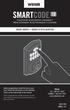 USER GUIDE GUIDE D UTILISATION Before programming, install the lock on your door. Follow the instructions in the Installation Guide, on the reverse side of this manual. Avant la programmation, installez
USER GUIDE GUIDE D UTILISATION Before programming, install the lock on your door. Follow the instructions in the Installation Guide, on the reverse side of this manual. Avant la programmation, installez
Folio Case User s Guide
 Fujitsu America, Inc. Folio Case User s Guide I N S T R U C T I O N S This Folio Case is a stylish, lightweight case for protecting your Tablet PC. Elastic Strap Pen Holder Card Holders/ Easel Stops Figure
Fujitsu America, Inc. Folio Case User s Guide I N S T R U C T I O N S This Folio Case is a stylish, lightweight case for protecting your Tablet PC. Elastic Strap Pen Holder Card Holders/ Easel Stops Figure
60 LED ULTRA BRIGHT SOLAR MOTION LIGHT PROJECTEUR SOLAIRE DE 60 DEL ULTRA BRILLANTES À DETECTEUR DE MOUVEMENT
 60 LED ULTRA BRIGHT SOLAR MOTION LIGHT PROJECTEUR SOLAIRE DE 60 DEL ULTRA BRILLANTES À DETECTEUR DE MOUVEMENT LÁMPARA DE MONITOREO SOLAR CON 60 LUCES LED ULTRA BRILLANTES User s Manual Manuel de l'utilisateur
60 LED ULTRA BRIGHT SOLAR MOTION LIGHT PROJECTEUR SOLAIRE DE 60 DEL ULTRA BRILLANTES À DETECTEUR DE MOUVEMENT LÁMPARA DE MONITOREO SOLAR CON 60 LUCES LED ULTRA BRILLANTES User s Manual Manuel de l'utilisateur
Credit Note and Debit Note Information (GST/ HST) Regulations
 CANADA CONSOLIDATION CODIFICATION Credit Note and Debit Note Information (GST/ HST) Regulations Règlement sur les renseignements à inclure dans les notes de crédit et les notes de débit (TPS/ TVH) SOR/91-44
CANADA CONSOLIDATION CODIFICATION Credit Note and Debit Note Information (GST/ HST) Regulations Règlement sur les renseignements à inclure dans les notes de crédit et les notes de débit (TPS/ TVH) SOR/91-44
AirCard 503 MODEM QUICK START GUIDE GUIDE DE DÉMARRAGE RAPIDE GUÍA DE INICIO RÁPIDO. www.sierrawireless.com
 AirCard 503 MODEM QUICK START GUIDE GUIDE DE DÉMARRAGE RAPIDE GUÍA DE INICIO RÁPIDO www.sierrawireless.com 1 English Windows Operating Systems This modem is TRU -Install enabled and does not require a
AirCard 503 MODEM QUICK START GUIDE GUIDE DE DÉMARRAGE RAPIDE GUÍA DE INICIO RÁPIDO www.sierrawireless.com 1 English Windows Operating Systems This modem is TRU -Install enabled and does not require a
Trim Kit Installation Instruction
 Trim Kit Installation Instruction Instrucciones para la Instalación del Kit de Molduras Instructions pour l'installation du Kit d'encastrement m If any hardware or parts are damaged or missing, contact
Trim Kit Installation Instruction Instrucciones para la Instalación del Kit de Molduras Instructions pour l'installation du Kit d'encastrement m If any hardware or parts are damaged or missing, contact
Quick Installation Guide TBW-106UB H/W: V1
 Quick Installation Guide TBW-106UB H/W: V1 Table of Contents... 1. Avant de commencer... 2. Procéder à l'installation... 3. Configuration de l'adaptateur Bluetooth... Troubleshooting... 1 1 2 5 7 Version
Quick Installation Guide TBW-106UB H/W: V1 Table of Contents... 1. Avant de commencer... 2. Procéder à l'installation... 3. Configuration de l'adaptateur Bluetooth... Troubleshooting... 1 1 2 5 7 Version
How to Login to Career Page
 How to Login to Career Page BASF Canada July 2013 To view this instruction manual in French, please scroll down to page 16 1 Job Postings How to Login/Create your Profile/Sign Up for Job Posting Notifications
How to Login to Career Page BASF Canada July 2013 To view this instruction manual in French, please scroll down to page 16 1 Job Postings How to Login/Create your Profile/Sign Up for Job Posting Notifications
This is a preview - click here to buy the full publication NORME INTERNATIONALE INTERNATIONAL STAN DARD. Telecontrol equipment and systems
 NORME INTERNATIONALE INTERNATIONAL STAN DARD CEI IEC 870-3 Première édition First edition 1989-03 Matériels et systèmes de téléconduite Troisième partie: Interfaces (caractéristiques électriques) Telecontrol
NORME INTERNATIONALE INTERNATIONAL STAN DARD CEI IEC 870-3 Première édition First edition 1989-03 Matériels et systèmes de téléconduite Troisième partie: Interfaces (caractéristiques électriques) Telecontrol
SERVEUR DÉDIÉ DOCUMENTATION
 SERVEUR DÉDIÉ DOCUMENTATION Release 5.0.6.0 19 Juillet 2013 Copyright 2013 GIANTS Software GmbH, All Rights Reserved. 1/9 CHANGE LOG Correction de bug divers (5.0.6.0) Ajout d une option de relance automatique
SERVEUR DÉDIÉ DOCUMENTATION Release 5.0.6.0 19 Juillet 2013 Copyright 2013 GIANTS Software GmbH, All Rights Reserved. 1/9 CHANGE LOG Correction de bug divers (5.0.6.0) Ajout d une option de relance automatique
Stock Management Suite
 Stock Management Suite User Guide V1.00 Goods Receipt module Transfer interstores or interstocks Inventory Picking List Goods movements www.westid.fr Stock Management Suite Contents Contents 1. Stock Management
Stock Management Suite User Guide V1.00 Goods Receipt module Transfer interstores or interstocks Inventory Picking List Goods movements www.westid.fr Stock Management Suite Contents Contents 1. Stock Management
Utiliser une WebCam. Micro-ordinateurs, informations, idées, trucs et astuces
 Micro-ordinateurs, informations, idées, trucs et astuces Utiliser une WebCam Auteur : François CHAUSSON Date : 8 février 2008 Référence : utiliser une WebCam.doc Préambule Voici quelques informations utiles
Micro-ordinateurs, informations, idées, trucs et astuces Utiliser une WebCam Auteur : François CHAUSSON Date : 8 février 2008 Référence : utiliser une WebCam.doc Préambule Voici quelques informations utiles
CLB FR/ANG 7/05/04 14:52 Page 1. Clavier de commande radio CLB800HF NOTICE D'UTILISATION EKZ 0107 00B
 CLB FR/ANG 7/05/04 14:52 Page 1 NOTICE D'UTILISATION EKZ 0107 00B Clavier de commande radio CLB800HF 4ghi 7pqrs 2abc 5jkl 8tuv 0 0 Menu 3def 6mno 9wxyz CLB FR/ANG 7/05/04 14:52 Page 2 Nous vous remercions
CLB FR/ANG 7/05/04 14:52 Page 1 NOTICE D'UTILISATION EKZ 0107 00B Clavier de commande radio CLB800HF 4ghi 7pqrs 2abc 5jkl 8tuv 0 0 Menu 3def 6mno 9wxyz CLB FR/ANG 7/05/04 14:52 Page 2 Nous vous remercions
that the child(ren) was/were in need of protection under Part III of the Child and Family Services Act, and the court made an order on
 ONTARIO Court File Number at (Name of court) Court office address Applicant(s) (In most cases, the applicant will be a children s aid society.) Full legal name & address for service street & number, municipality,
ONTARIO Court File Number at (Name of court) Court office address Applicant(s) (In most cases, the applicant will be a children s aid society.) Full legal name & address for service street & number, municipality,
Principe de TrueCrypt. Créer un volume pour TrueCrypt
 Sommaire : Principe de TrueCrypt...1 Créer un volume pour TrueCrypt...1 Premier montage...6 Réglages...8 Save Currently Mounted Volumes as Favorite...8 Settings > Preferences...9 TrueCrypt Traveller pour
Sommaire : Principe de TrueCrypt...1 Créer un volume pour TrueCrypt...1 Premier montage...6 Réglages...8 Save Currently Mounted Volumes as Favorite...8 Settings > Preferences...9 TrueCrypt Traveller pour
Software and Hardware Datasheet / Fiche technique du logiciel et du matériel
 Software and Hardware Datasheet / Fiche technique du logiciel et du matériel 1 System requirements Windows Windows 98, ME, 2000, XP, Vista 32/64, Seven 1 Ghz CPU 512 MB RAM 150 MB free disk space 1 CD
Software and Hardware Datasheet / Fiche technique du logiciel et du matériel 1 System requirements Windows Windows 98, ME, 2000, XP, Vista 32/64, Seven 1 Ghz CPU 512 MB RAM 150 MB free disk space 1 CD
Electronic Locking User Guide
 English 1-4 / Français 5-8 / Français Canadien 9-12 / Español 13-16 / Deutsch 17-20 / Italiano 21-24 / Português 25-28 Electronic Locking User Guide General Operating Instructions Section 1: General Information
English 1-4 / Français 5-8 / Français Canadien 9-12 / Español 13-16 / Deutsch 17-20 / Italiano 21-24 / Português 25-28 Electronic Locking User Guide General Operating Instructions Section 1: General Information
THE EVOLUTION OF CONTENT CONSUMPTION ON MOBILE AND TABLETS
 THE EVOLUTION OF CONTENT CONSUMPTION ON MOBILE AND TABLETS OPPA investigated in March 2013 its members, in order to design a clear picture of the traffic on all devices, browsers and apps. One year later
THE EVOLUTION OF CONTENT CONSUMPTION ON MOBILE AND TABLETS OPPA investigated in March 2013 its members, in order to design a clear picture of the traffic on all devices, browsers and apps. One year later
INVESTMENT REGULATIONS R-090-2001 In force October 1, 2001. RÈGLEMENT SUR LES INVESTISSEMENTS R-090-2001 En vigueur le 1 er octobre 2001
 FINANCIAL ADMINISTRATION ACT INVESTMENT REGULATIONS R-090-2001 In force October 1, 2001 LOI SUR LA GESTION DES FINANCES PUBLIQUES RÈGLEMENT SUR LES INVESTISSEMENTS R-090-2001 En vigueur le 1 er octobre
FINANCIAL ADMINISTRATION ACT INVESTMENT REGULATIONS R-090-2001 In force October 1, 2001 LOI SUR LA GESTION DES FINANCES PUBLIQUES RÈGLEMENT SUR LES INVESTISSEMENTS R-090-2001 En vigueur le 1 er octobre
ETABLISSEMENT D ENSEIGNEMENT OU ORGANISME DE FORMATION / UNIVERSITY OR COLLEGE:
 8. Tripartite internship agreement La présente convention a pour objet de définir les conditions dans lesquelles le stagiaire ci-après nommé sera accueilli dans l entreprise. This contract defines the
8. Tripartite internship agreement La présente convention a pour objet de définir les conditions dans lesquelles le stagiaire ci-après nommé sera accueilli dans l entreprise. This contract defines the
MELTING POTES, LA SECTION INTERNATIONALE DU BELLASSO (Association étudiante de lʼensaparis-belleville) PRESENTE :
 MELTING POTES, LA SECTION INTERNATIONALE DU BELLASSO (Association étudiante de lʼensaparis-belleville) PRESENTE : Housing system est un service gratuit, qui vous propose de vous mettre en relation avec
MELTING POTES, LA SECTION INTERNATIONALE DU BELLASSO (Association étudiante de lʼensaparis-belleville) PRESENTE : Housing system est un service gratuit, qui vous propose de vous mettre en relation avec
Acce s aux applications informatiques Supply Chain Fournisseurs
 Acce s aux applications informatiques Supply Chain Fournisseurs Toujours plus de service pour vous ; rapide, pratique, sécurisé, écologique et gratuit! Vous vous connectez à notre site MESSIER BUGATTI
Acce s aux applications informatiques Supply Chain Fournisseurs Toujours plus de service pour vous ; rapide, pratique, sécurisé, écologique et gratuit! Vous vous connectez à notre site MESSIER BUGATTI
Quick Installation Guide TEW-AO12O
 Quick Installation Guide TEW-AO12O Table of of Contents Contents Français... 1 1. Avant de commencer... 1 2. Installation du matériel... 2 3. Montage... 4 Troubleshooting... 6 Version 10.04.2007 1. Avant
Quick Installation Guide TEW-AO12O Table of of Contents Contents Français... 1 1. Avant de commencer... 1 2. Installation du matériel... 2 3. Montage... 4 Troubleshooting... 6 Version 10.04.2007 1. Avant
Guide d installation Deco Drain inc. DD200
 Guide d installation Deco Drain inc. DD200 Pour plus informations et pour télécharger les guides d installation en couleur, visitez notre site web. www.decodrain.com Soutien technique : Composez le : 514-946-8901
Guide d installation Deco Drain inc. DD200 Pour plus informations et pour télécharger les guides d installation en couleur, visitez notre site web. www.decodrain.com Soutien technique : Composez le : 514-946-8901
calls.paris-neuroscience.fr Tutoriel pour Candidatures en ligne *** Online Applications Tutorial
 calls.paris-neuroscience.fr Tutoriel pour Candidatures en ligne Online Applications Tutorial 1/4 Pour postuler aux Appels d Offres de l ENP, vous devez aller sur la plateforme : calls.parisneuroscience.fr.
calls.paris-neuroscience.fr Tutoriel pour Candidatures en ligne Online Applications Tutorial 1/4 Pour postuler aux Appels d Offres de l ENP, vous devez aller sur la plateforme : calls.parisneuroscience.fr.
Lavatory Faucet. Instruction Manual. Questions? 1-866-661-9606 customerservice@artikaworld.com
 Lavatory Faucet Instruction Manual rev. 19-01-2015 Installation Manual You will need Adjustable Wrench Adjustable Pliers Plumber s Tape Hardware list (included) Allen Key Socket wrench tool Important Follow
Lavatory Faucet Instruction Manual rev. 19-01-2015 Installation Manual You will need Adjustable Wrench Adjustable Pliers Plumber s Tape Hardware list (included) Allen Key Socket wrench tool Important Follow
DOCUMENTATION MODULE BLOCKCATEGORIESCUSTOM Module crée par Prestacrea - Version : 2.0
 DOCUMENTATION MODULE BLOCKCATEGORIESCUSTOM Module crée par Prestacrea - Version : 2.0 INDEX : DOCUMENTATION - FRANCAIS... 2 1. INSTALLATION... 2 2. CONFIGURATION... 2 3. LICENCE ET COPYRIGHT... 3 4. MISES
DOCUMENTATION MODULE BLOCKCATEGORIESCUSTOM Module crée par Prestacrea - Version : 2.0 INDEX : DOCUMENTATION - FRANCAIS... 2 1. INSTALLATION... 2 2. CONFIGURATION... 2 3. LICENCE ET COPYRIGHT... 3 4. MISES
MAGNESIUM ENGLISH FRANÇAIS ESPAÑOL
 MAGNESIUM ENGLISH ESPAÑOL ENGLISH INSTALLATION INSTRUCTIONS CAUTION: Before starting, turn off power at main circuit panel. IMPORTANT SAFETY INSTRUCTIONS When installing or using the lighting system, basic
MAGNESIUM ENGLISH ESPAÑOL ENGLISH INSTALLATION INSTRUCTIONS CAUTION: Before starting, turn off power at main circuit panel. IMPORTANT SAFETY INSTRUCTIONS When installing or using the lighting system, basic
Frequently Asked Questions
 GS1 Canada-1WorldSync Partnership Frequently Asked Questions 1. What is the nature of the GS1 Canada-1WorldSync partnership? GS1 Canada has entered into a partnership agreement with 1WorldSync for the
GS1 Canada-1WorldSync Partnership Frequently Asked Questions 1. What is the nature of the GS1 Canada-1WorldSync partnership? GS1 Canada has entered into a partnership agreement with 1WorldSync for the
Compléter le formulaire «Demande de participation» et l envoyer aux bureaux de SGC* à l adresse suivante :
 FOIRE AUX QUESTIONS COMMENT ADHÉRER? Compléter le formulaire «Demande de participation» et l envoyer aux bureaux de SGC* à l adresse suivante : 275, boul des Braves Bureau 310 Terrebonne (Qc) J6W 3H6 La
FOIRE AUX QUESTIONS COMMENT ADHÉRER? Compléter le formulaire «Demande de participation» et l envoyer aux bureaux de SGC* à l adresse suivante : 275, boul des Braves Bureau 310 Terrebonne (Qc) J6W 3H6 La
NOTICE INSTALLATION. ARCHANGE Email Simplex Office N&B/Couleur KONICA MINOLTA BUSINESS SOLUTIONS FRANCE
 NOTICE INSTALLATION ARCHANGE Email Simplex Office N&B/Couleur KONICA MINOLTA BUSINESS SOLUTIONS FRANCE Date Version Marque de révision Rédaction 31/07/2012 1 - Nicolas AUBLIN 1) PRINCIPE DE FONCTIONNEMENT...
NOTICE INSTALLATION ARCHANGE Email Simplex Office N&B/Couleur KONICA MINOLTA BUSINESS SOLUTIONS FRANCE Date Version Marque de révision Rédaction 31/07/2012 1 - Nicolas AUBLIN 1) PRINCIPE DE FONCTIONNEMENT...
affichage en français Nom de l'employeur *: Lions Village of Greater Edmonton Society
 LIONS VILLAGE of Greater Edmonton Society affichage en français Informations sur l'employeur Nom de l'employeur *: Lions Village of Greater Edmonton Society Secteur d'activité de l'employeur *: Développement
LIONS VILLAGE of Greater Edmonton Society affichage en français Informations sur l'employeur Nom de l'employeur *: Lions Village of Greater Edmonton Society Secteur d'activité de l'employeur *: Développement
Restaurant Application Quick Reference Guide
 Restaurant Application Quick Reference Guide Ingenico Telium Canada English Color key Required Merchant Input on Point of Sale Required Customer Input on Internal or External PIN-pad Optional Merchant
Restaurant Application Quick Reference Guide Ingenico Telium Canada English Color key Required Merchant Input on Point of Sale Required Customer Input on Internal or External PIN-pad Optional Merchant
AIDE FINANCIÈRE POUR ATHLÈTES FINANCIAL ASSISTANCE FOR ATHLETES
 AIDE FINANCIÈRE POUR ATHLÈTES FINANCIAL ASSISTANCE FOR ATHLETES FORMULAIRE DE DEMANDE D AIDE / APPLICATION FORM Espace réservé pour l utilisation de la fondation This space reserved for foundation use
AIDE FINANCIÈRE POUR ATHLÈTES FINANCIAL ASSISTANCE FOR ATHLETES FORMULAIRE DE DEMANDE D AIDE / APPLICATION FORM Espace réservé pour l utilisation de la fondation This space reserved for foundation use
Quick Installation Guide TV-IP212/TV-IP212W TV-IP312/TV-IP312W H/W: A1.0R
 Quick Installation Guide TV-IP212/TV-IP212W TV-IP312/TV-IP312W H/W: A1.0R Table Table of Contents of Contents... 1. Avant de commencer... 2. Installation du matériel... 3. Installation du serveur de caméra
Quick Installation Guide TV-IP212/TV-IP212W TV-IP312/TV-IP312W H/W: A1.0R Table Table of Contents of Contents... 1. Avant de commencer... 2. Installation du matériel... 3. Installation du serveur de caméra
Monitor LRD. Table des matières
 Folio :1/6 Table des matières 1.Installation du logiciel... 3 2.Utilisation du logiciel... 3 2.1.Description de la fenêtre de commande... 3 2.1.1.Réglage des paramètres de communication... 4 2.1.2.Boutons
Folio :1/6 Table des matières 1.Installation du logiciel... 3 2.Utilisation du logiciel... 3 2.1.Description de la fenêtre de commande... 3 2.1.1.Réglage des paramètres de communication... 4 2.1.2.Boutons
EN UNE PAGE PLAN STRATÉGIQUE
 EN UNE PAGE PLAN STRATÉGIQUE PLAN STRATÉGIQUE EN UNE PAGE Nom de l entreprise Votre nom Date VALEUR PRINCIPALES/CROYANCES (Devrait/Devrait pas) RAISON (Pourquoi) OBJECTIFS (- AN) (Où) BUT ( AN) (Quoi)
EN UNE PAGE PLAN STRATÉGIQUE PLAN STRATÉGIQUE EN UNE PAGE Nom de l entreprise Votre nom Date VALEUR PRINCIPALES/CROYANCES (Devrait/Devrait pas) RAISON (Pourquoi) OBJECTIFS (- AN) (Où) BUT ( AN) (Quoi)
ARP-090G / ARP-090K NOTICE D'EMPLOI INSTRUCTION MANUAL
 2 7 NOTICE D'EMPLOI INSTRUCTION MANUAL ARP-090G / ARP-090K Lire attentivement la notice avant d utiliser l appareil Before operating this product, please read user manual completely FRANCAIS EMPLACEMENT
2 7 NOTICE D'EMPLOI INSTRUCTION MANUAL ARP-090G / ARP-090K Lire attentivement la notice avant d utiliser l appareil Before operating this product, please read user manual completely FRANCAIS EMPLACEMENT
lundi 3 août 2009 Choose your language What is Document Connection for Mac? Communautés Numériques L informatique à la portée du Grand Public
 Communautés Numériques L informatique à la portée du Grand Public Initiation et perfectionnement à l utilisation de la micro-informatique Microsoft Document Connection pour Mac. Microsoft Document Connection
Communautés Numériques L informatique à la portée du Grand Public Initiation et perfectionnement à l utilisation de la micro-informatique Microsoft Document Connection pour Mac. Microsoft Document Connection
3-046-449-22 (1) CALLER ID Telephone. Operating Instructions. Mode d emploi IT-ID20. 2000 Sony Corporation
 3-046-449-22 (1) CALLER ID Telephone Operating Instructions Mode d emploi US FR IT-ID20 2000 Sony Corporation WARNING To prevent fire or shock hazard, do not expose the unit to rain or moisture. To avoid
3-046-449-22 (1) CALLER ID Telephone Operating Instructions Mode d emploi US FR IT-ID20 2000 Sony Corporation WARNING To prevent fire or shock hazard, do not expose the unit to rain or moisture. To avoid
PROJECT POUR LE SYSTÈME DE SURVEILLANCE PAR CAMERA BASÉ SUR TECHNOLOGIE AXIS, PANNEAUX SOLAIRES ET LUMIERE DU LEDS BLOC D APARTEMENT LAURIER.
 PROJECT POUR LE SYSTÈME DE SURVEILLANCE PAR CAMERA BASÉ SUR TECHNOLOGIE AXIS, PANNEAUX SOLAIRES ET LUMIERE DU LEDS BLOC D APARTEMENT LAURIER. OPCION 1: Cameras et Hardware block 1 et 2 avec Cameras à l
PROJECT POUR LE SYSTÈME DE SURVEILLANCE PAR CAMERA BASÉ SUR TECHNOLOGIE AXIS, PANNEAUX SOLAIRES ET LUMIERE DU LEDS BLOC D APARTEMENT LAURIER. OPCION 1: Cameras et Hardware block 1 et 2 avec Cameras à l
Dans une agence de location immobilière...
 > Dans une agence de location immobilière... In a property rental agency... dans, pour et depuis vocabulaire: «une location» et «une situation» Si vous voulez séjourner à Lyon, vous pouvez louer un appartement.
> Dans une agence de location immobilière... In a property rental agency... dans, pour et depuis vocabulaire: «une location» et «une situation» Si vous voulez séjourner à Lyon, vous pouvez louer un appartement.
